Page 1
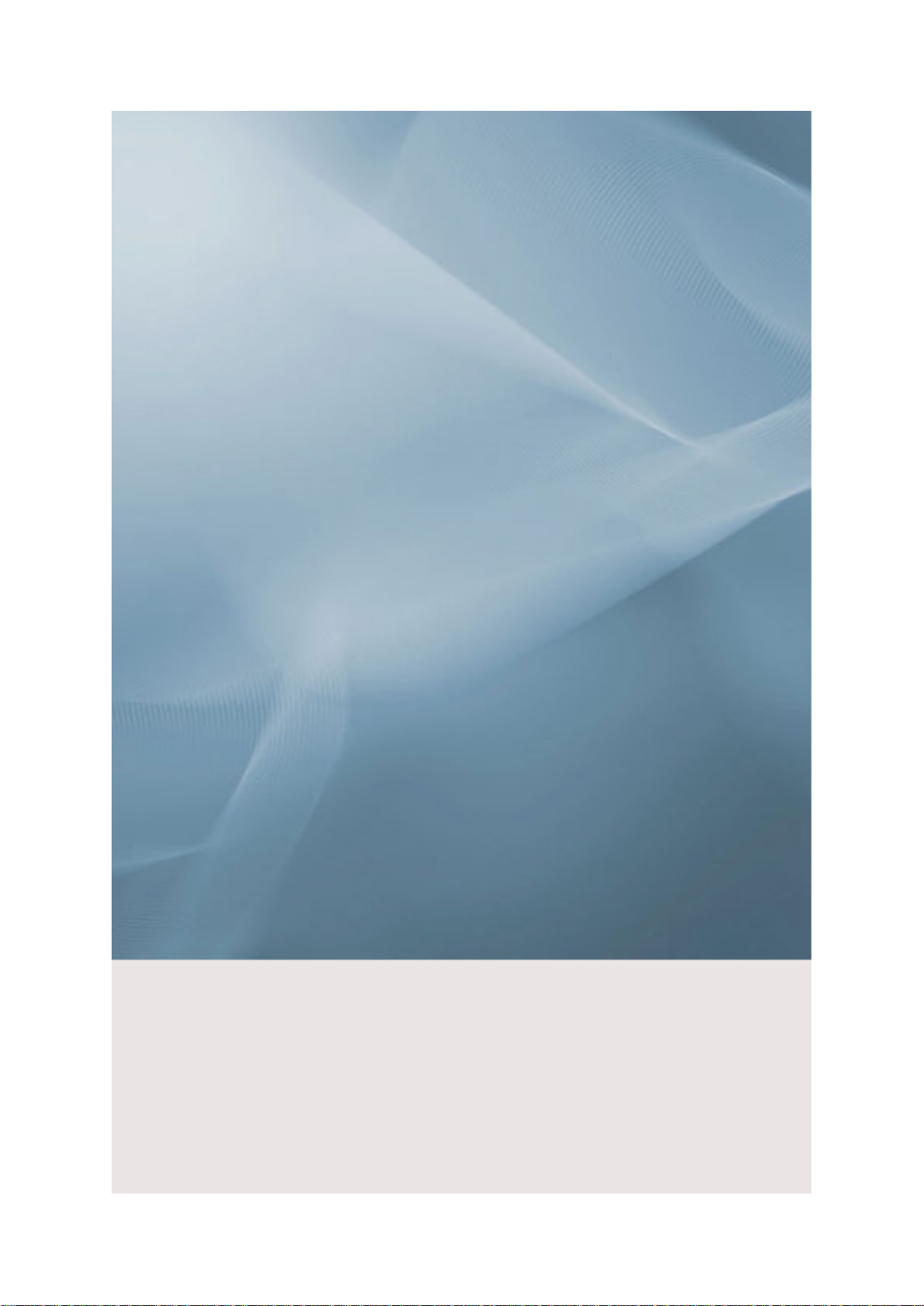
SyncMaster 743B/743BX/943B/943BX
Monitor LCD
Manual del usuario
imagine las posibilidades
Page 2
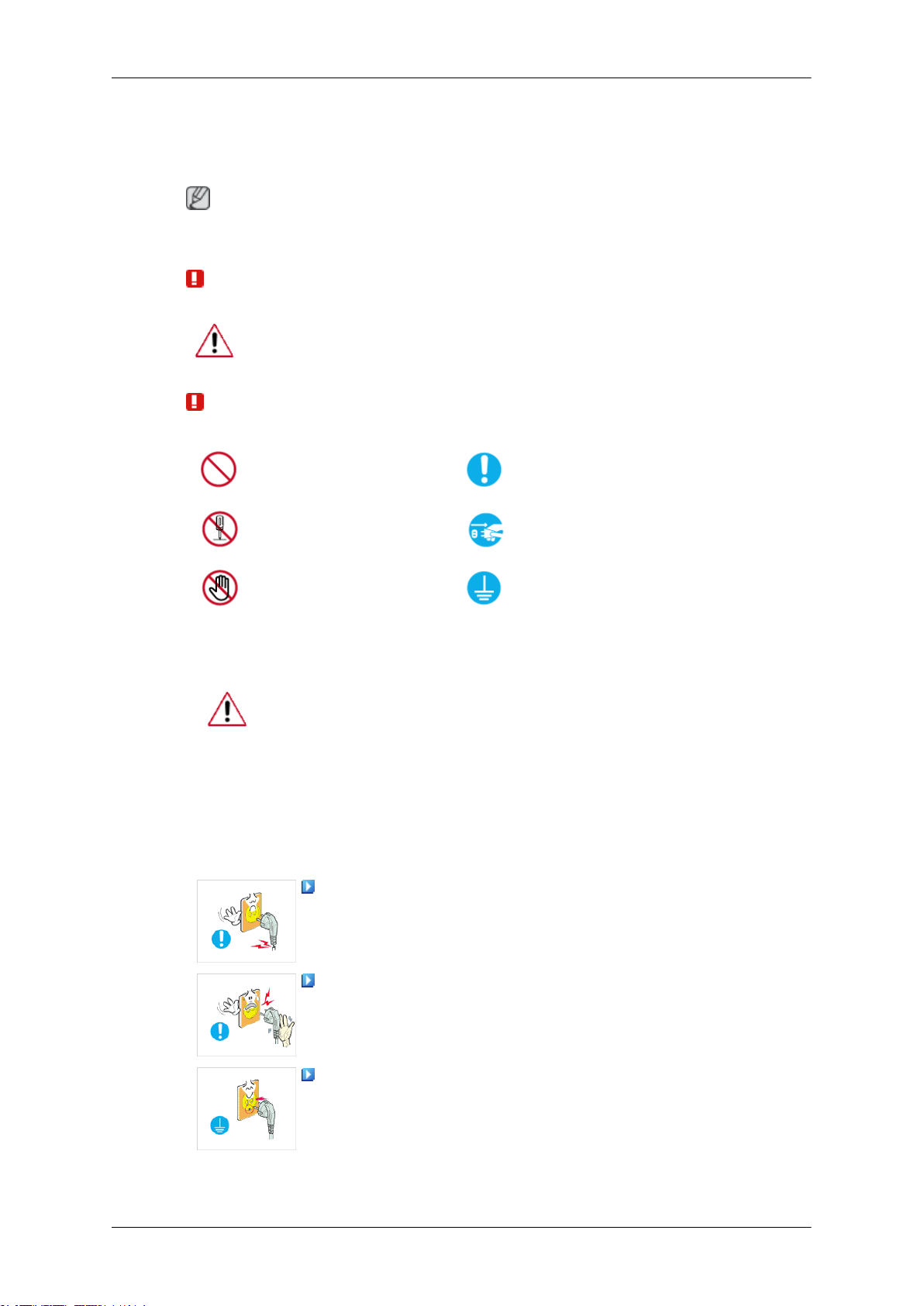
Instrucciones de seguridad
Símbolos
Nota
Lea las instrucciones de seguridad siguientes, ya que están pensadas para evitar desperfectos al equipo
y lesiones al usuario.
Advertencia/Precaución
Si no sigue las indicaciones marcadas con este símbolo, se pueden producir
lesiones en el usuario o desperfectos en el equipo.
Símbolos convencionales
Prohibido
No desmonte
No lo toque
Alimentación eléctrica
Si no va a utilizar el ordenador durante un período prolongado, configúrelo en
DPM.
Si utiliza un salvapantallas, configúrelo en el modo de pantalla activa.
La imágenes que se muestran son sólo de referencia y no se pueden aplicar en
todos los casos (o países).
Acceso directo a las instrucciones para evitar la persistencia de imágenes
Lea siempre estas indicaciones
con mucha atención
Desconecte el enchufe de la
toma de corriente
Toma a tierra para evitar una
descarga eléctrica
No utilice un enchufe dañado o suelto.
• Podría provocar un incendio o una descarga eléctrica.
No tire del enchufe por el cable ni toque el enchufe con las manos
mojadas.
• Podría provocar un incendio o una descarga eléctrica.
Utilice sólo una toma y un receptáculo correctamente conectados a
tierra.
• Una toma a tierra inadecuada puede producir descargas eléctricas o
desperfectos en el equipo.
(Sólo equipo de Clase 1.)
1
Page 3
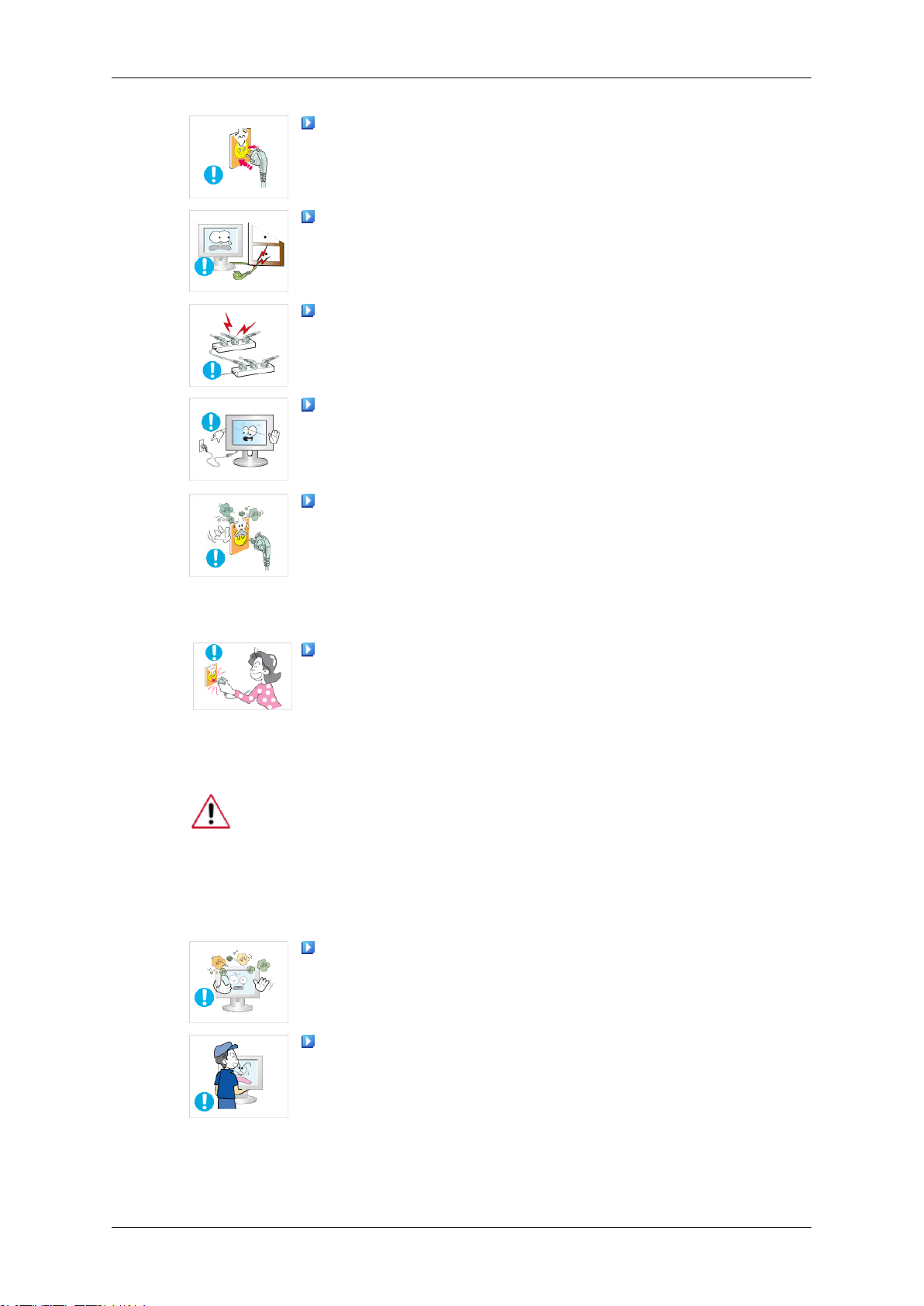
Instrucciones de seguridad
Apriete firmemente el enchufe del cable de alimentación de manera
que no se afloje.
• Una conexión incorrecta podría provocar un incendio.
No doble demasiado el cable ni coloque objetos pesados encima; lo
podría dañar.
• Podría provocar un incendio o una descarga eléctrica.
No conecte demasiados cables alargadores o enchufes en una toma de
corriente.
• Puede producirse un incendio.
No desconecte el cable de alimentación mientras esté usando el mon-
itor.
• Debido a la desconexión se puede producir un sobrevoltaje que dañe
el monitor.
No utilice el cable de alimentación si el conector o el enchufe están
sucios.
Instalación
• Si el conector o el enchufe del cable de alimentación están sucios,
límpielos con un paño seco.
• Si conecta el cable de alimentación con el conector o el enchufe sucios
se puede causar un cortocircuito o un incendio.
Para desconectar el aparato de la corriente, debe desenchufar el cable
de la toma principal, por lo que el enchufe principal debe estar siempre
fácilmente accesible.
• Podría provocar un incendio o una descarga eléctrica.
Póngase en contacto con un centro de servicio técnico autorizado si instala el
monitor en lugares con gran cantidad de polvo, temperaturas extremas, alto nivel
de humedad o productos químicos, o en lugares donde se vaya a utilizar las 24
horas del día, como aeropuertos, estaciones de ferrocarril, etc.
El incumplimiento de estas indicaciones puede causar serios desperfectos en el
monitor.
Coloque el monitor en un lugar con humedad baja y sin polvo.
• De no hacerlo, podría provocar una descarga eléctrica o un incendio.
Evite que el monitor se caiga mientras lo traslada.
• Una caída del producto podría dañar éste o a la persona que lo lleva.
2
Page 4
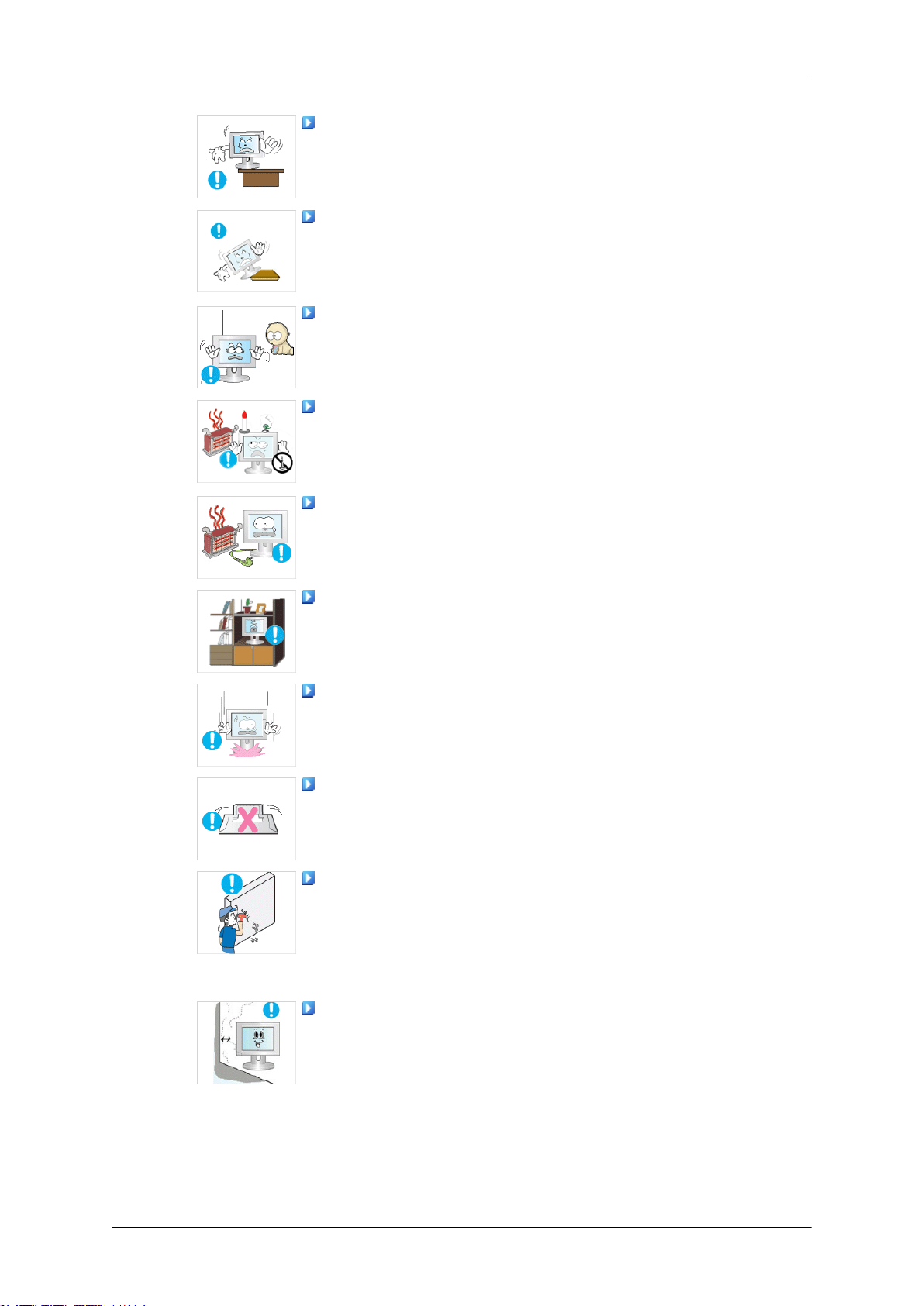
Instrucciones de seguridad
Instale la base del monitor en una vitrina o un estante de tal manera
que la base no sobresalga.
• Una caída del producto podría dañar éste o a la persona que lo lleva.
No coloque el aparato en una superficie pequeña o inestable.
• Coloque el aparato en una superficie lisa y estable, ya que puede caer
y producir lesiones a alguien que pase junto a él, especialmente a los
niños.
No deje el aparato en el suelo.
• Procure que nadie, especialmente un niño, pueda tropezar con él.
PARA IMPEDIR QUE EL FUEGO SE PROPAGUE, MANTENGA
LAS VELAS U OTRAS LLAMAS EXPUESTAS SIEMPRE ALEJADAS DE ESTE PRODUCTO.
• Podría provocar un incendio.
Mantenga el cable de alimentación alejado de las fuentes de calor.
• Un aislamiento fundido podría provocar un incendio o una descarga
eléctrica.
No instale el aparato en lugares mal ventilados, como por ejemplo unas
estanterías, un armario, etc.
• Un aumento de la temperatura interna puede causar un incendio.
Sea cuidadoso cuando coloque el monitor en su sitio.
• Si no deposita el monitor con cuidado, éste se puede dañar.
No coloque el monitor boca abajo.
• Se podría dañar la pantalla TFT-LCD.
La instalación del soporte la debe realizar un profesional cualificado.
• La instalación por personal sin cualificación podría dar lugar a le-
siones personales.
• Use siempre el dispositivo de montaje especificado en el manual del
usuario.
Cuando instale el equipo, procure guardar una distancia (más de 10
cm / 4 pulg.) desde la pared para facilitar la ventilación.
• Una ventilación inadecuada puede causar un aumento de la temper-
atura interna del producto que da como resultado que los componentes tengan una vida útil más corta y el rendimiento sea menor.
3
Page 5
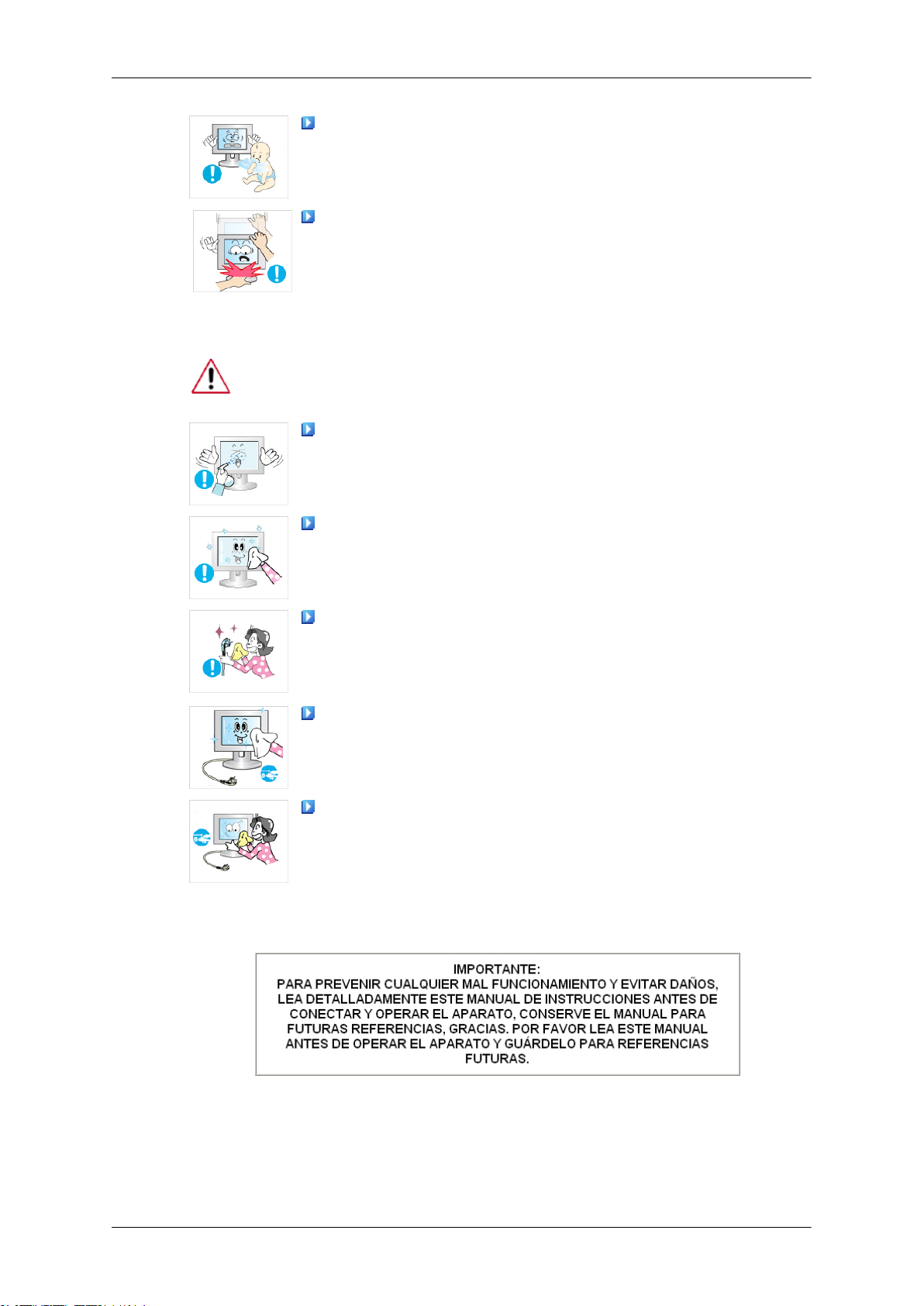
Limpieza
Instrucciones de seguridad
Mantenga el embalaje de plástico (bolsa) lejos del alcance de los niños.
• Si juegan con el embalaje de plástico (bolsa) los niños pueden asfix-
iarse.
Si la altura del monitor es ajustable, no coloque ningún objeto ni ninguna parte de su cuerpo en el soporte cuando lo rebaje.
• Una caída del producto podría dañar éste o a la persona que lo lleva.
Cuando limpie la caja del monitor o la superficie de la pantalla TFT-LCD, utilice
un paño suave ligeramente húmedo.
No rocíe agua ni detergente directamente sobre el monitor.
• Podría provocar un incendio o una descarga eléctrica.
Otros
Utilice el detergente recomendado con un paño suave.
Si el conector entre el enchufe y la clavija está sucio o tiene polvo,
límpielo con un paño suave.
• Un conector sucio podría provocar un incendio o una descarga eléc-
trica.
No olvide desenchufar el cable de alimentación antes de limpiar el
producto.
• Podría provocar un incendio o una descarga eléctrica.
Desenchufe el cable de alimentación de la toma de corriente y seque
el aparato con un paño suave y seco.
• No utilice ningún producto químico como cera, benzol, alcohol, dis-
olventes, insecticida, ambientador de aire, lubricante o detergente.
4
Page 6
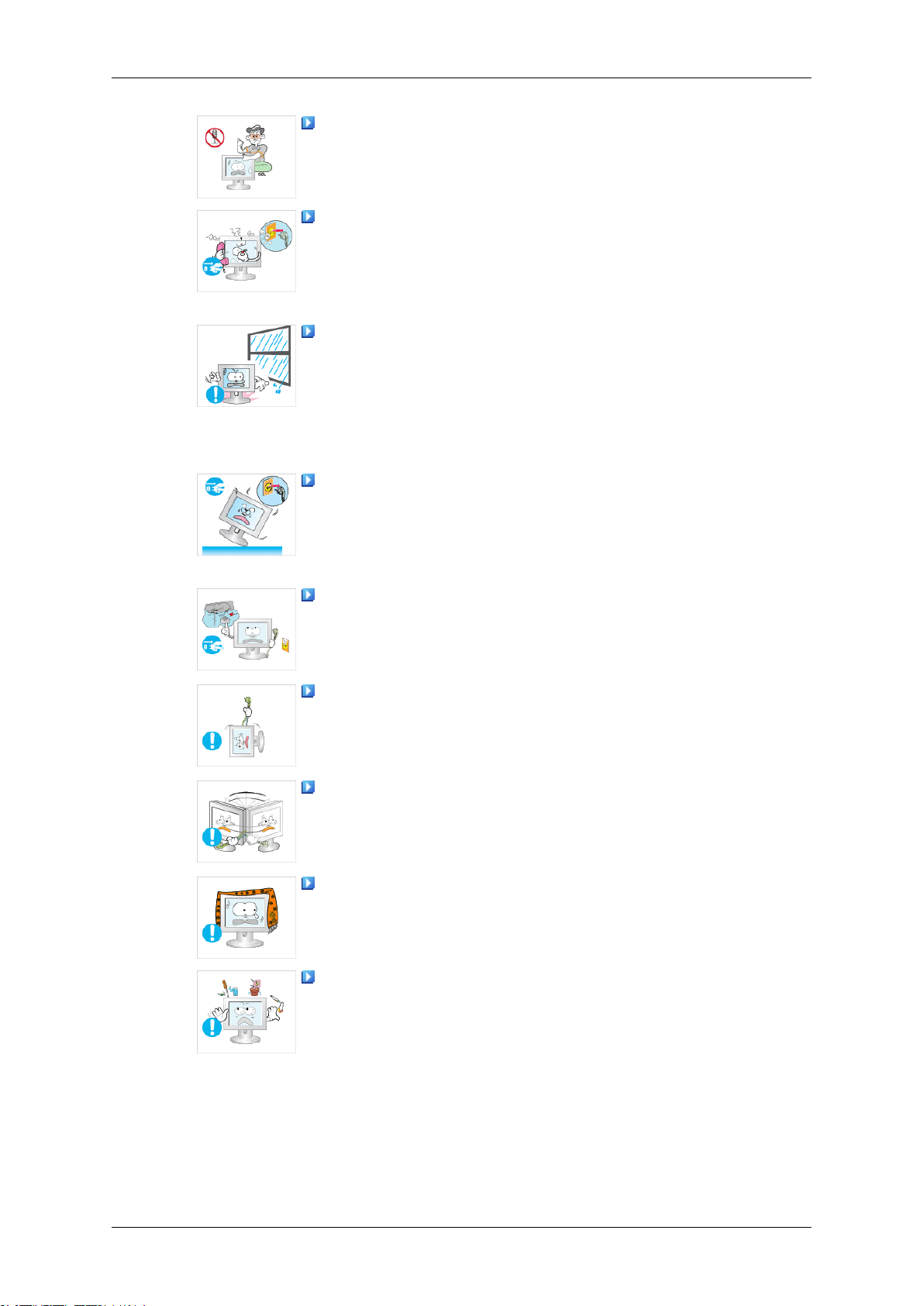
Instrucciones de seguridad
No retire la cubierta (o la tapa posterior).
• Podría provocar un incendio o una descarga eléctrica.
• Consulte a una empresa de servicios cualificada.
Si el monitor no funciona bien (en particular, si oye sonidos o siente
olores inusuales que provengan de éste) desenchúfelo de inmediato y
póngase en contacto con un proveedor autorizado o con el centro de servicio técnico.
• Podría provocar un incendio o una descarga eléctrica.
Mantenga el aparato alejado de lugares expuestos a petróleo, humo o
humedad; no lo instale en el interior de un vehículo.
• Puede producirse un mal funcionamiento, una descarga eléctrica o
un incendio.
• En especial, no ponga en funcionamiento el monitor cerca del agua
o en exteriores donde pueda estar expuesto a la lluvia o la nieve.
Si se cae el monitor o se daña la caja, apáguelo y desenchufe el cable
de alimentación. A continuación póngase en contacto con el centro de
servicio técnico.
• Un funcionamiento incorrecto del monitor puede producir una des-
carga eléctrica o un incendio.
Durante las tormentas con aparato eléctrico, desconecte el equipo de
la toma de corriente; hágalo también si no lo va usar durante largos periodos de tiempo.
• De no hacerlo, podría provocar una descarga eléctrica o un incendio.
Para desplazar el monitor nunca tire del cable de alimentación ni del
cable de señal.
• Si el cable está dañado, se puede producir una avería, una descarga
eléctrica o un incendio.
Para mover el monitor a la derecha o a la izquierda nunca tire del cable
de alimentación ni del cable de señal.
• Si el cable está dañado, se puede producir una avería, una descarga
eléctrica o un incendio.
No tape las aberturas de ventilación de la caja del monitor.
• Una mala ventilación puede causar una avería o un incendio.
No coloque recipientes con agua, productos químicos ni pequeños
objetos de metal sobre el monitor.
• Puede producirse un mal funcionamiento, una descarga eléctrica o
un incendio.
• Si un cuerpo extraño entra en el monitor, desenchufe el cable de ali-
mentación y póngase en contacto con el centro de servicio técnico.
5
Page 7
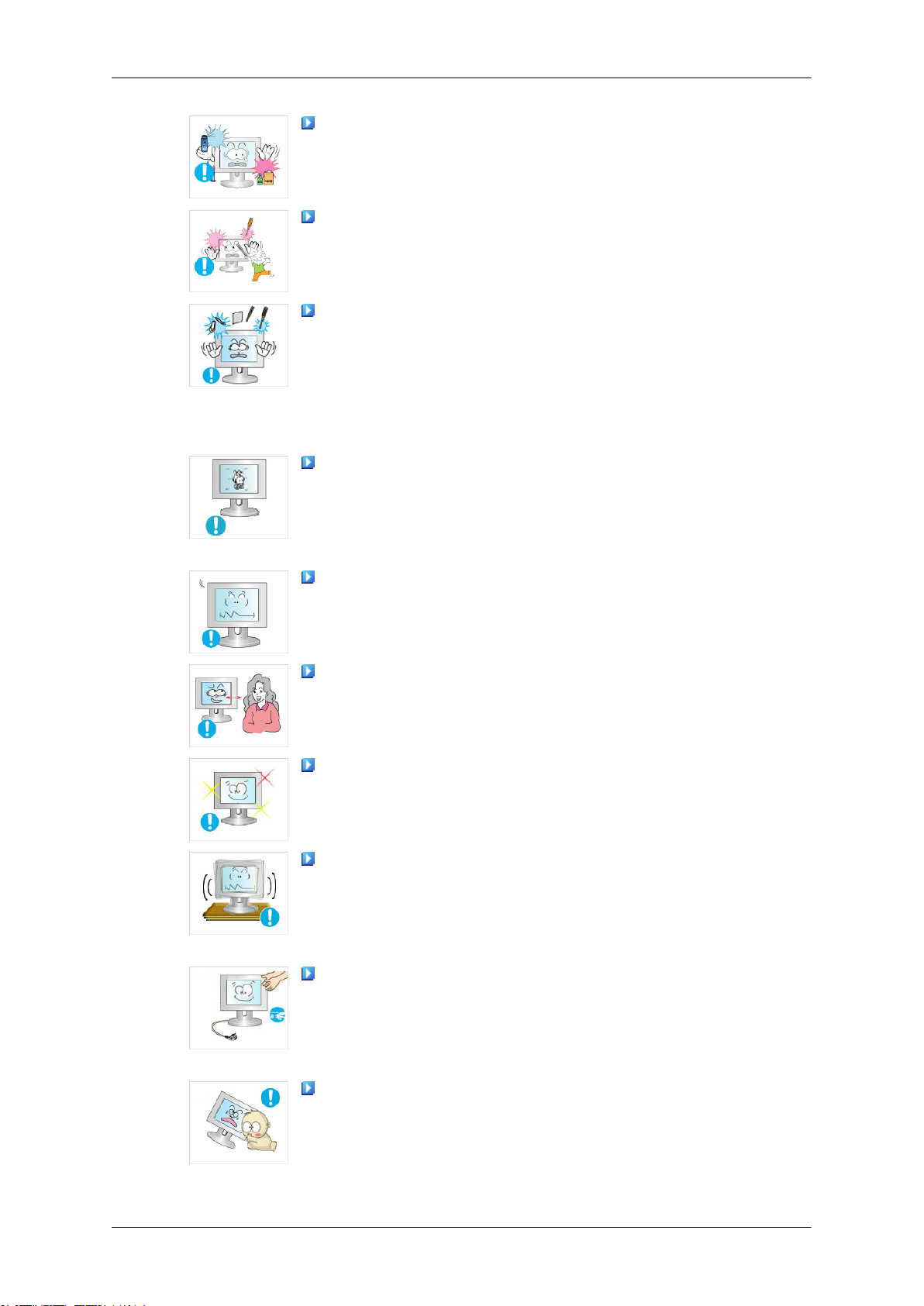
Instrucciones de seguridad
Mantenga el aparato alejado de aerosoles químicos combustibles y
sustancias inflamables.
• Podría provocar una explosión o un incendio.
No introduzca ningún objeto metálico en las aberturas del monitor.
• Podría provocar un incendio o una descarga eléctrica.
No introduzca objetos de metal como un palillo, un cable, ni objetos
inflamables como papel o cerillas en los orificios de ventilación, conectores de altavoces, puertos AV, etc.
• Podría provocar un incendio o una descarga eléctrica. Si se introdu-
cen sustancias extrañas o se vierte agua en el aparato, apague éste,
desenchúfelo y póngase en contacto con el centro de servicio técnico.
Cuando se ve una pantalla estática durante un largo periodo de tiempo,
puede aparecer una imagen residual o borrosa.
• Active el modo de ahorro de energía o ajuste el salvapantallas para
mostrar una imagen en movimiento si debe dejar el monitor inactivo
durante un periodo de tiempo prolongado.
Ajuste la resolución y la frecuencia de acuerdo con el modelo.
• Una resolución inadecuada puede originar una calidad de imagen no
deseada.
Mirar el monitor continuamente desde una corta distancia puede causar
daños en la vista.
Para descansar la vista, haga una pausa de al menos cinco minutos
cada hora.
No instale el producto en una superficie inestable, desigual o que pueda
experimentar vibraciones.
• Una caída del producto podría dañar éste o a la persona que lo lleva.
El uso del producto en una ubicación que experimente vibraciones
puede acortar la vida útil del aparato o provocar un incendio.
Cuando quiera desplazar el monitor, apáguelo y desenchúfelo de la
toma de corriente. Antes de mover el monitor, compruebe que todos los
cables, incluido el de la antena y los conectados a otros dispositivos, estén
desconectados.
• De lo contrario, podría causar un incendio o una descarga eléctrica.
Coloque el aparato fuera del alcance de los niños ya que podrían estropearlo si se suben encima.
• La caída del producto podría causar heridas personales e incluso la
muerte.
6
Page 8
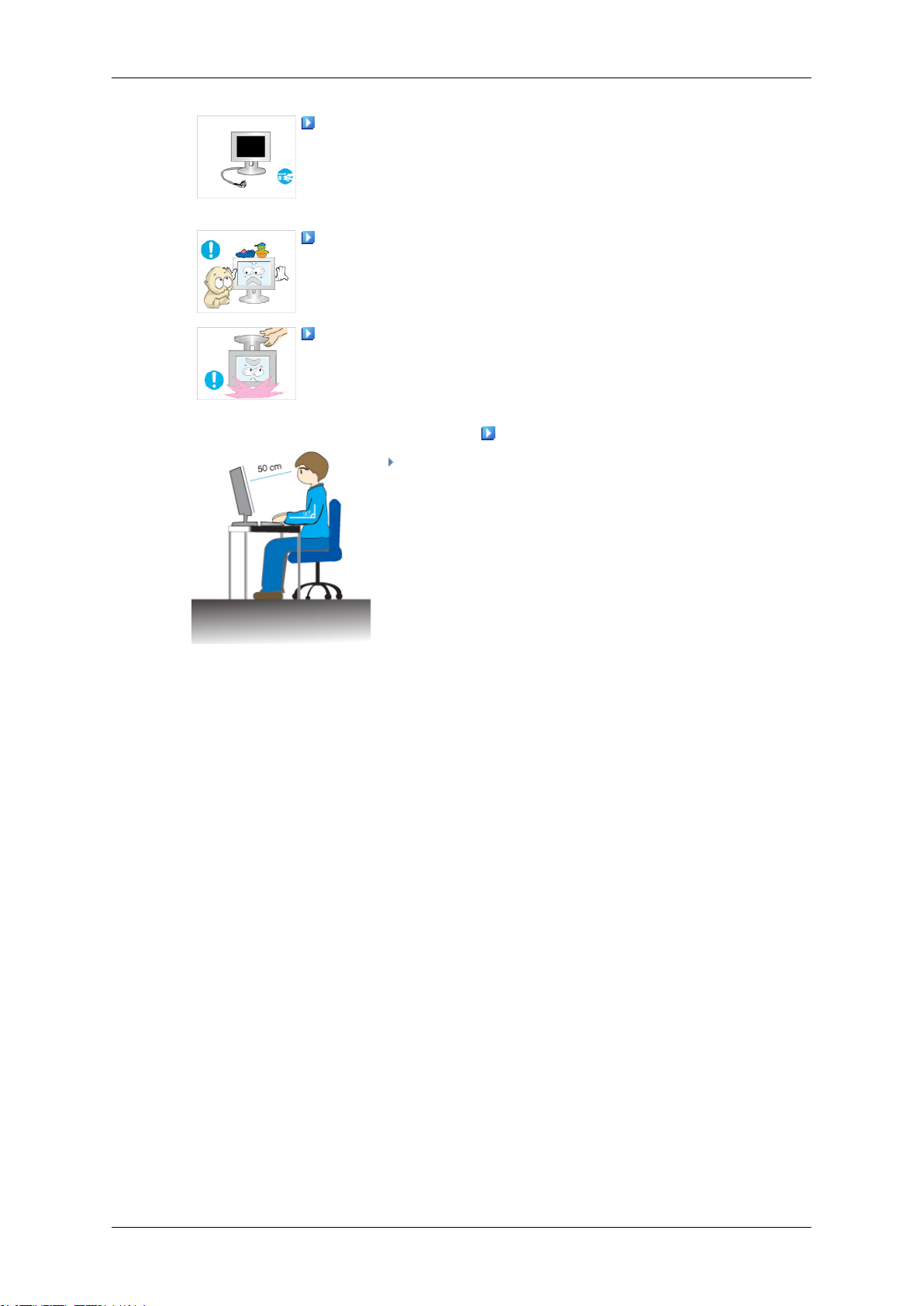
Instrucciones de seguridad
Si no va a utilizar el producto durante un período de tiempo prolongado, desenchufe el cable de alimentación.
• Podría producir emisiones de calor por la acumulación de polvo o la
disminución del aislamiento que causaran descargas eléctricas o un
incendio.
No coloque los juguetes favoritos de los niños ni otros objetos
atrayentes encima del producto.
• Los niños pueden intentar subirse al aparato para coger el objeto. El
aparato puede caer y causar lesiones personales o incluso la muerte.
Cuando levante o mueva el monitor, no lo sujete sólo por el soporte.
• El monitor podría caerse y estropearse o causar lesiones a alguien.
Postura correcta para utilizar el monitor
Intente mantener la postura correcta cuando utilice el
monitor.
• Mantenga la espalda recta.
• Mantenga una distancia de 45~50 cm entre los ojos y la
pantalla del monitor. Mire la pantalla desde una altura
ligeramente superior y tenga el monitor directamente en
frente de usted.
• Incline el monitor hacia delante de 10 a 20 grados. Ajuste
la altura del monitor de tal manera que la parte superior
esté ligeramente por debajo del nivel de los ojos.
• Ajuste el ángulo del monitor de tal manera que no se
refleje la luz en la pantalla. Intente mantener los brazos
pegados al cuerpo.
• Mantenga los brazos al mismo nivel que el dorso de las
manos.
• Los codos deben formar un ángulo recto.
• El ángulo formado por las rodillas debe ser superior a
los 90 grados. Los pies deben estar apoyados en el suelo,
nunca colgando. La posición de los brazos debe estar por
debajo de la altura del corazón.
7
Page 9
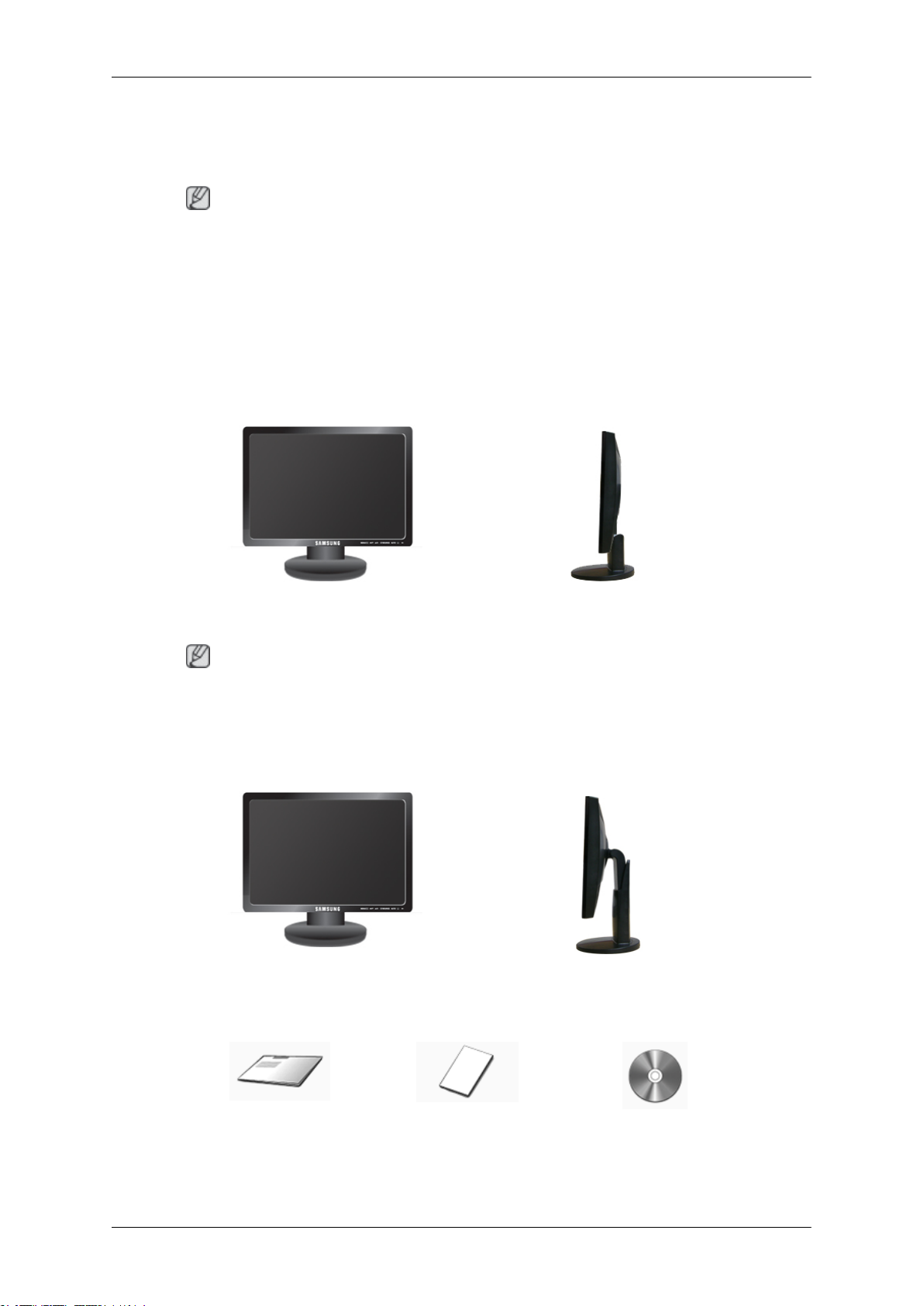
Introducción
Contenido del embalaje
Nota
Compruebe que los artículos siguientes vengan incluidos con su monitor.
Si falta alguno, póngase en contacto con su distribuidor.
Póngase en contacto con un distribuidor local para adquirir los artículos adicionales.
Desembalaje
Tipo 1
Monitor y soporte sencillo
Nota
El programa MagicRotation no se puede suministrar porque el soporte básico no admite la función
Pivot.
Tipo 2
Monitor y soporte HAS
Manuales
Guía de configuración rápida Tarjeta de garantía
(No disponible en todos los
lugares)
8
Manual del usuario
Page 10
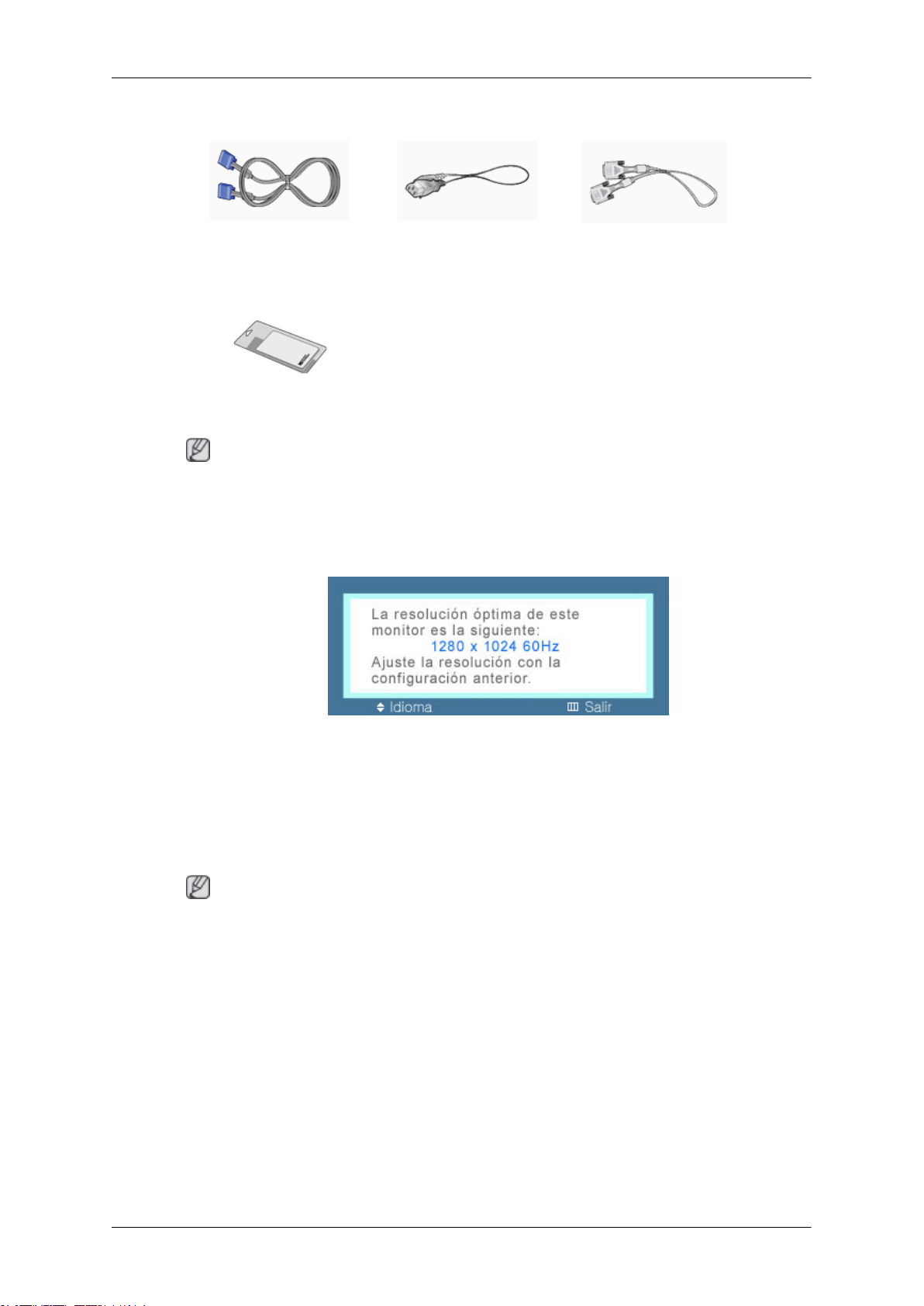
Introducción
Cables
Cable D-sub Cable de alimentación Cable DVI (opcional)
Otros
Paño de limpieza
Nota
Sólo se suministra para productos de color negro reluciente como una característica del producto.
Su monitor
Configuración inicial
Seleccione el idioma con las teclas de arriba y abajo.
El contenido que se muestra desaparece tras 40 segundos.
Pulse dos veces el botón de encendido, para apagarlo y encenderlo otra vez. Se mostrará de nuevo.
Se puede visualizar hasta tres (3) veces. Es necesario ajustar la resolución del ordenador antes de
alcanzar la cuenta máxima.
Nota
La resolución que se muestra en la pantalla es la óptima para este producto.
Ajuste la resolución del ordenador para que sea la misma que la resolución óptima de este producto.
9
Page 11
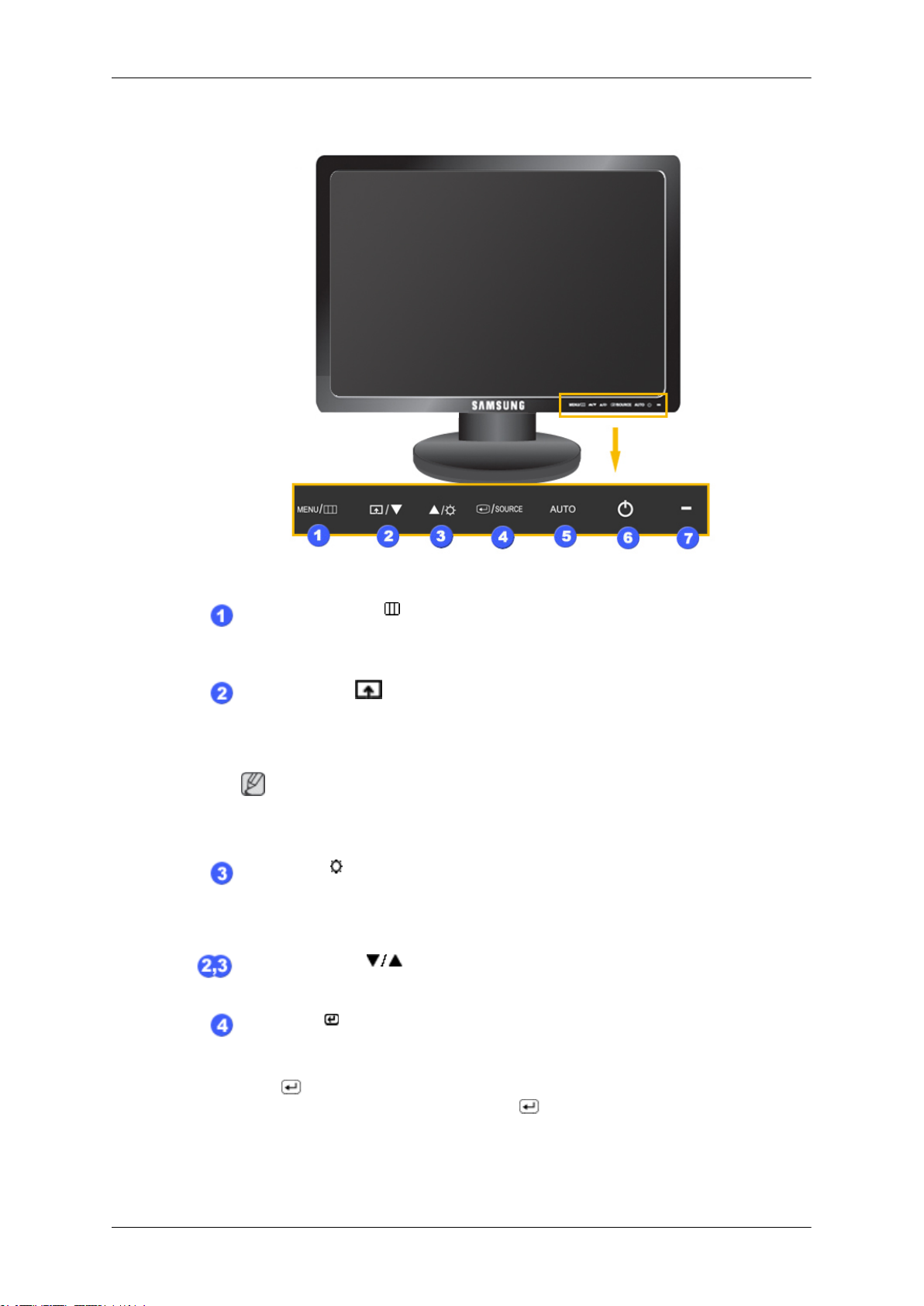
Parte delantera
Introducción
MENU Botón [MENU/ ]
Abre el menú en pantalla y sale del menú. Se usa también para salir del menú de
la pantalla o volver al menú anterior.
Tecla personaliz.[ ]
Puede personalizar la asignación de la tecla para el botón Personal de acuerdo con
sus preferencias.
Nota
Puede configurar la tecla personalizada para una función determinada a través de
Configuración > Tecla personaliz..
Botón Brillo [ ]
Cuando no haya visualización en la pantalla, pulse el botón para ajustar el brillo.
>> Haga clic aquí para ver un clip de animación
Botones de ajustes [ ]
Estos botones permiten ajustar los elementos del menú.
Botón Intro [ ] / SOURCE
Activa un elemento resaltado del menú.
Pulse ' SOURCE' y a continuación seleccione la señal de vídeo cuando la pantalla está apagada. (Cuando se pulsa el botón ' /SOURCE' para cambiar el modo
de entrada, aparece un mensaje en la parte superior izquierda de la pantalla que
muestra el modo actual: señal de entrada analógica o digital.)
10
Page 12
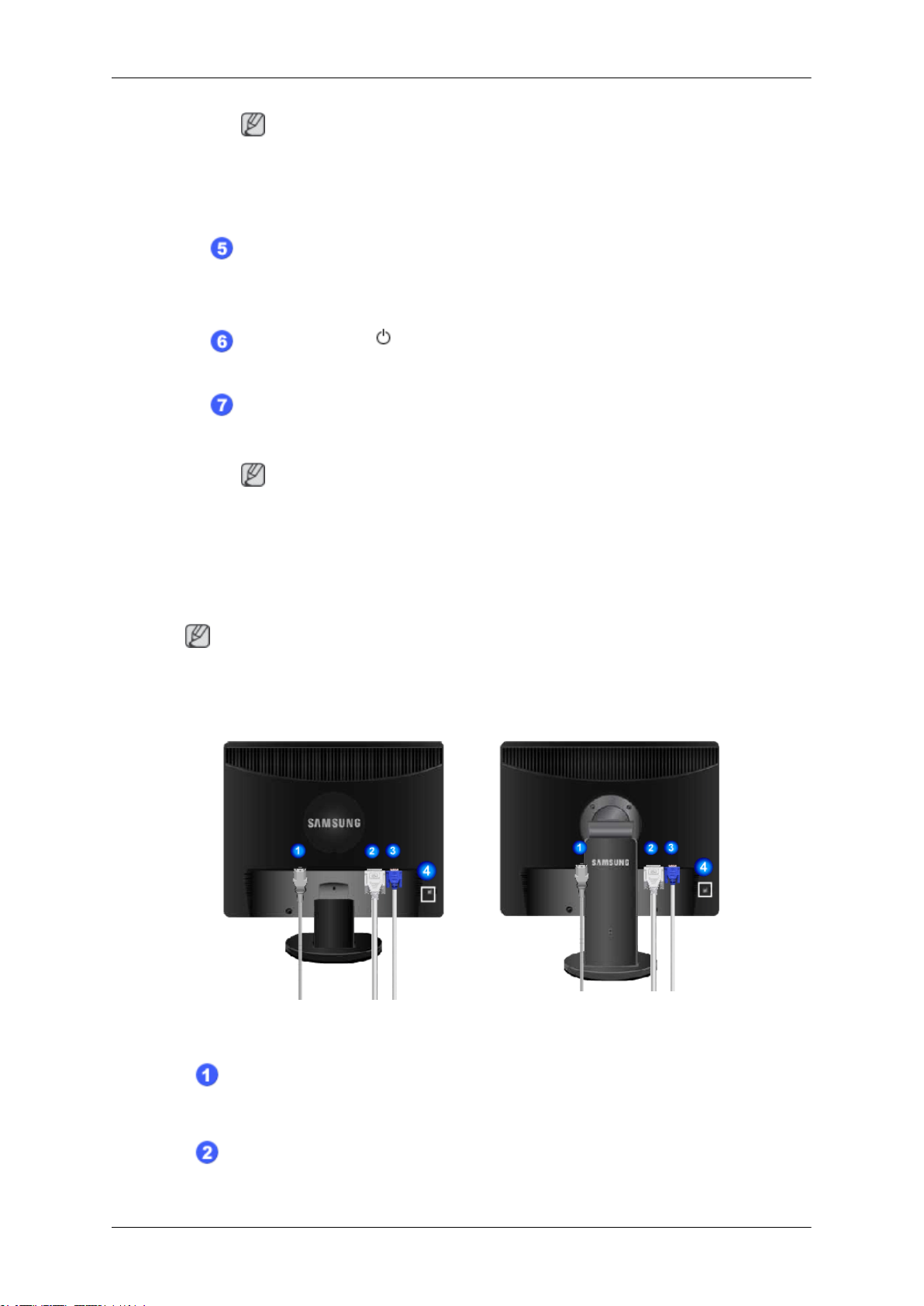
Introducción
Nota
Si selecciona el modo digital, debe conectar el cable DVI a su monitor y al puerto
DVI de la tarjeta gráfica.
>> Haga clic aquí para ver un clip de animación
Botón AUTO
Use este botón para el ajuste automático.
>> Haga clic aquí para ver un clip de animación
Botón de encendido [ ]
Pulse el botón para encender o apagar el monitor.
Indicador de encendido
Esta luz está azul durante un funcionamiento normal y parpadea en azul cuando
el monitor guarda los ajustes.
Nota
Parte posterior
Nota
La configuración de la parte posterior del monitor puede variar en función del producto.
Para obtener más información respecto a las funciones de ahorro de energía, consulte la sección Ahorro de energía en el manual. Para ahorrar energía, apague el
monitor cuando no lo necesite o cuando lo deje sin funcionar durante largos períodos.
Soporte básico Soporte HAS
Puerto POWER
Conecte el cable de alimentación del monitor al puerto de POWER de la parte posterior del monitor.
Puerto DVI IN
Conecte el cable DVI al puerto DVI IN de la parte posterior del monitor.
11
Page 13
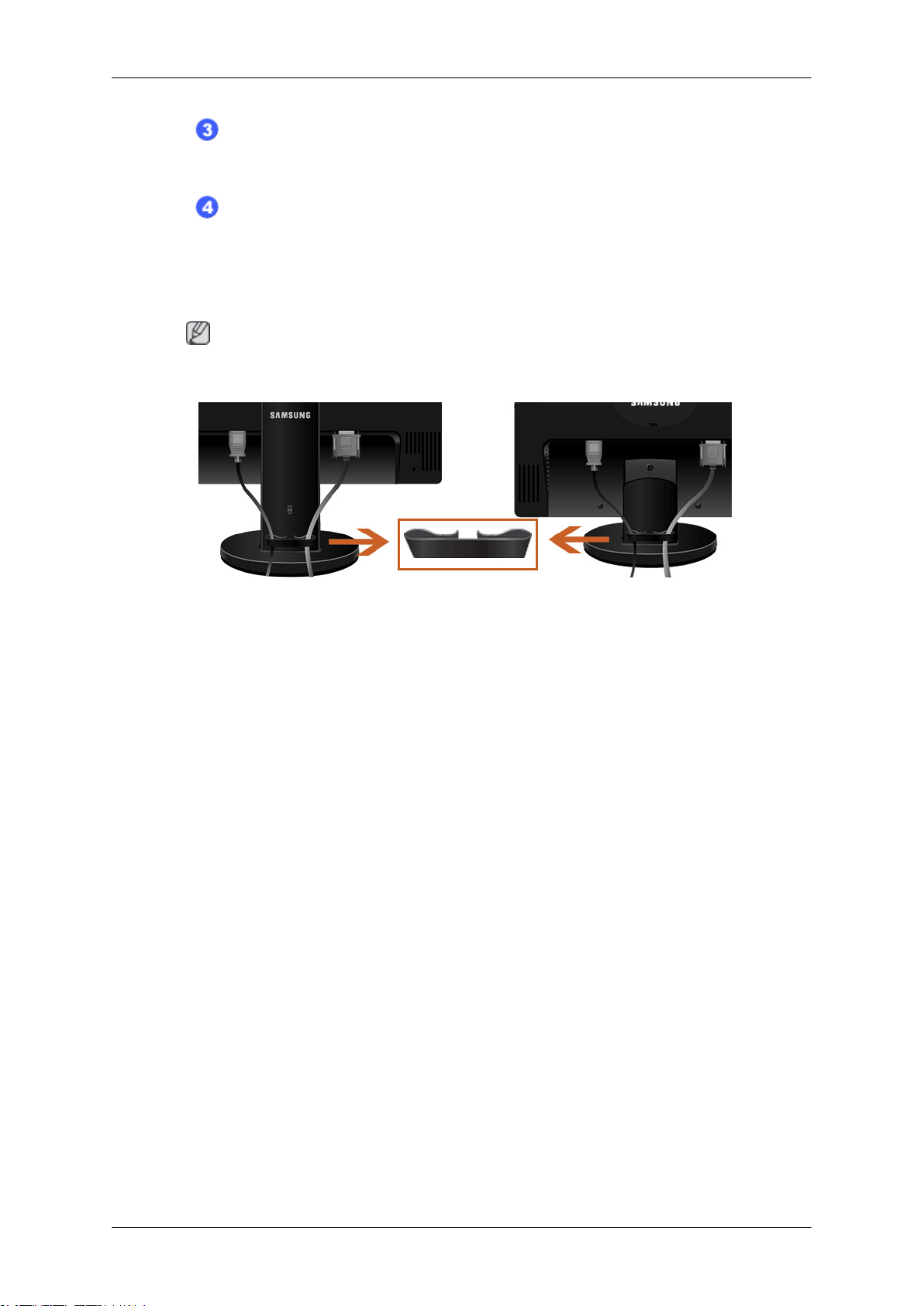
Introducción
Puerto RGB IN
Conecte el cable D-Sub al puerto RGB IN de 15 patillas, en la parte posterior del
monitor.
Bloqueo Kensington
El bloqueo Kensington es un dispositivo que se utiliza para fijar físicamente el sistema
cuando se utiliza en un sitio público. (El dispositivo de bloqueo debe adquirirse por
separado.) Si necesita información sobre el uso del dispositivo de bloqueo, póngase
en contacto con el establecimiento donde lo haya adquirido.
Nota
Consulte Conexión de cables para obtener más información acerca de los cables de conexión.
Anillo de sujeción del cable
• Fije los cables mediante el anillo de sujeción, como se muestra en la ilustración.
12
Page 14
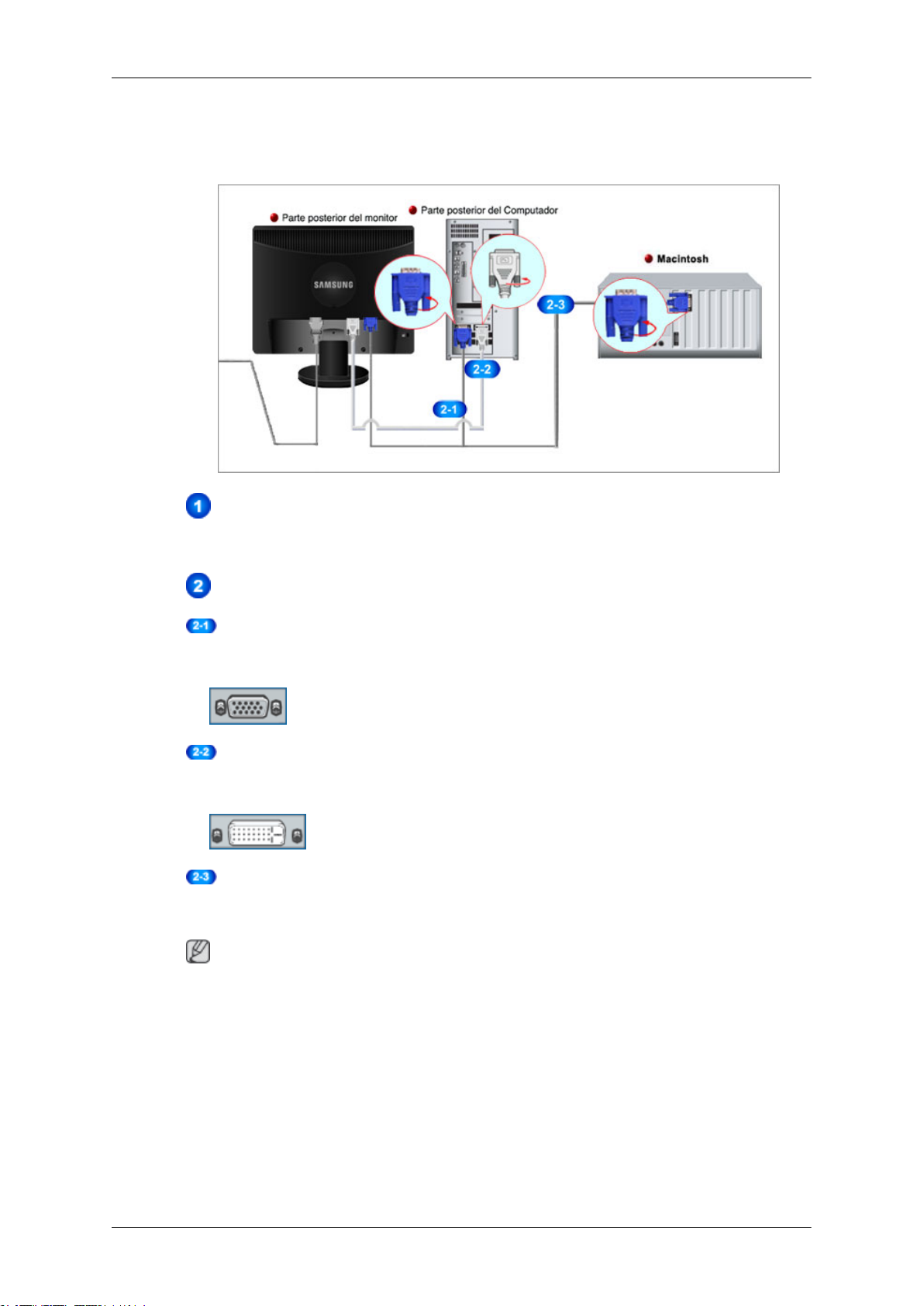
Conexiones
Conexión de cables
Conecte el cable de alimentación del monitor al puerto de power de la parte posterior del monitor.
Enchufe el cable de alimentación del monitor en una toma de corriente cercana.
Use una conexión apropiada para el ordenador.
Uso del conector D-Sub (analógico) en la tarjeta de vídeo.
• Conecte el cable de señal al puerto D-Sub de 15 patillas, en la parte posterior del monitor.
[RGB IN]
Uso del conector D-Sub (digital) en la tarjeta de vídeo.
• Conecte el cable DVI al puerto DVI IN de la parte posterior del monitor.
[DVI IN]
Conexión a un ordenador Macintosh.
• Conecte el monitor y el ordenador Macintosh mediante el cable de conexión D-sub.
Nota
Si el monitor y el ordenador están conectados, puede encenderlos y utilizarlos.
13
Page 15
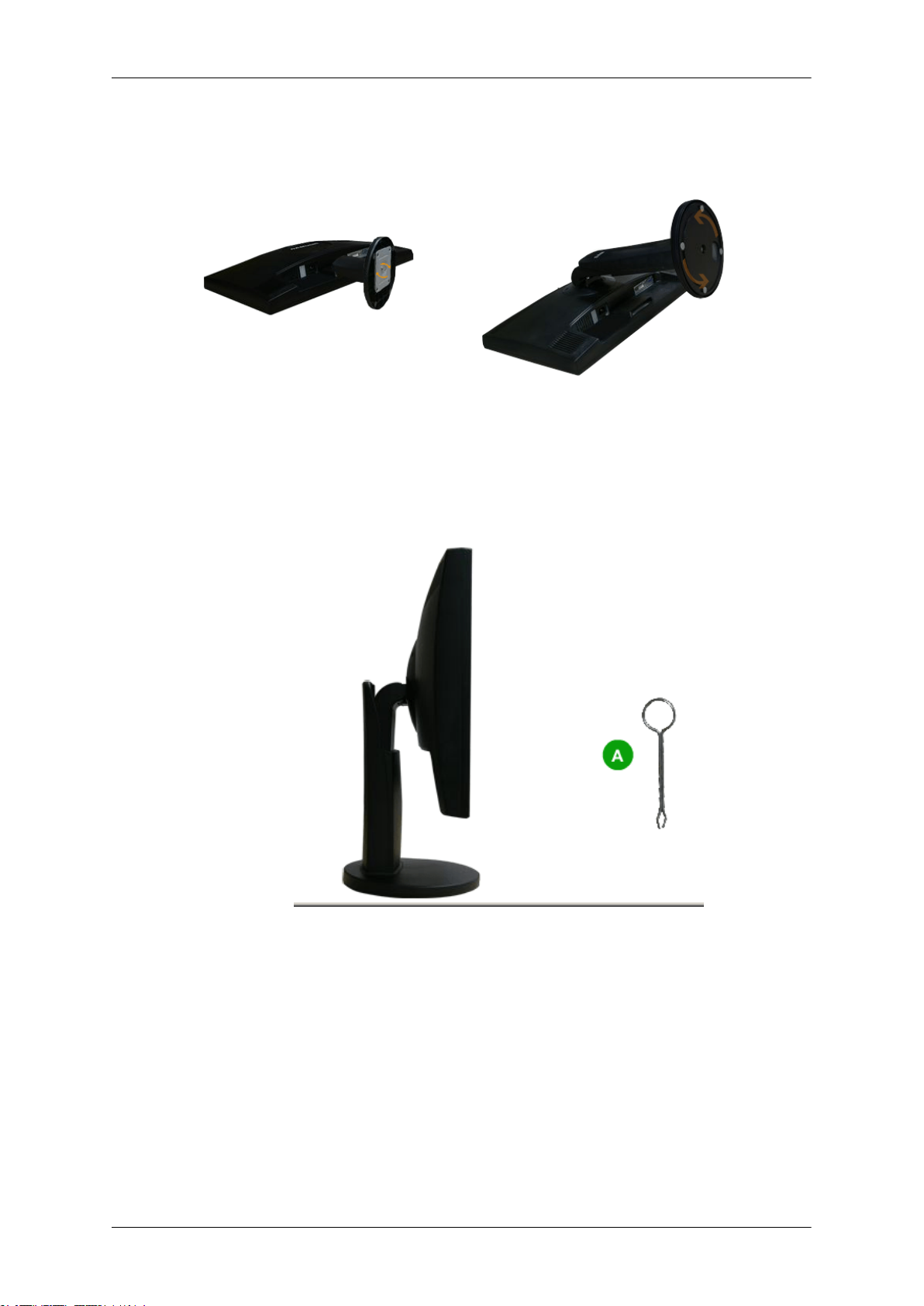
Uso del soporte
Montaje del monitor
Monitor y parte inferior
Soporte HAS
Conexiones
Soporte básico Soporte HAS
Montaje de la base
Este monitor acepta un protector de montaje compatible VESA de 75,0 x 75,0 mm.
A. Tope del soporte
14
Page 16
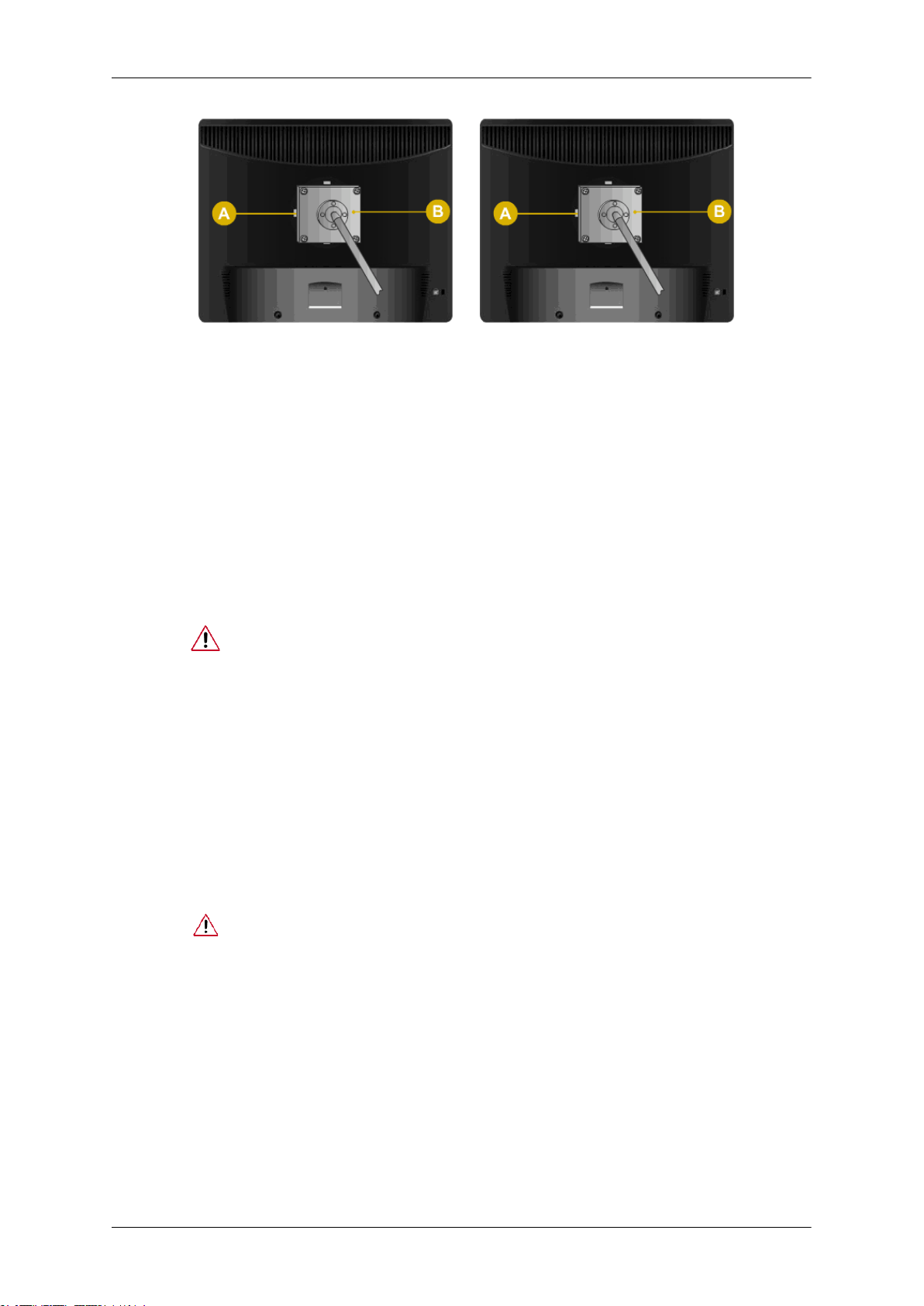
Conexiones
Soporte básico Soporte HAS
A. Monitor
B. Protector de montaje (se vende por separado)
1. Apague el monitor y desenchufe el cable de alimentación.
2. Deje el monitor LCD boca abajo sobre una superficie plana con un cojín para proteger la pantalla.
3. Extraiga los dos tornillos y desmonte el soporte del monitor LCD.
4. Alinee el protector del acoplamiento de montaje con los agujeros del protector de montaje de la
cubierta posterior y asegure ésta con los cuatro tornillos que vienen con el brazo articulado, la
repisa de la pared o cualquier otra base.
• No use tornillos con un tamaño superior al estándar, ya que pueden causar daños
en el interior del monitor.
• Para montajes murales que no cumplen las especificaciones de tornillos estándar
VESA, la longitud de éstos puede variar dependiendo de las especificaciones.
• No use tornillos que no cumplan las especificaciones de tornillos estándar VESA.
No apriete excesivamente los tornillos, ya que podría dañar el producto o provocar
la caída de éste con riesgo de causar lesiones personales.
Samsung no se hace responsable de este tipo de accidentes.
• Samsung no se hace responsable de daños o lesiones personales cuando se usa
un montaje mural que no es VESA o que no cumple las especificaciones, o si el
cliente no sigue las instrucciones de instalación del producto.
• Para montar el monitor en la pared, se debe comprar el juego de montaje mural
que permite montar el monitor al menos a 10 cm de distancia de la superficie de
pared.
• Póngase en contacto con el centro de servico técnico de Samsung más cercano
para obtener más información. Samsung Electronics no se hace responsable por
los daños causados por el uso de una base distinta a la aquí especificada.
• Utilice un dispositivo de montaje en pared que cumpla las normas internacionales.
18
Page 17
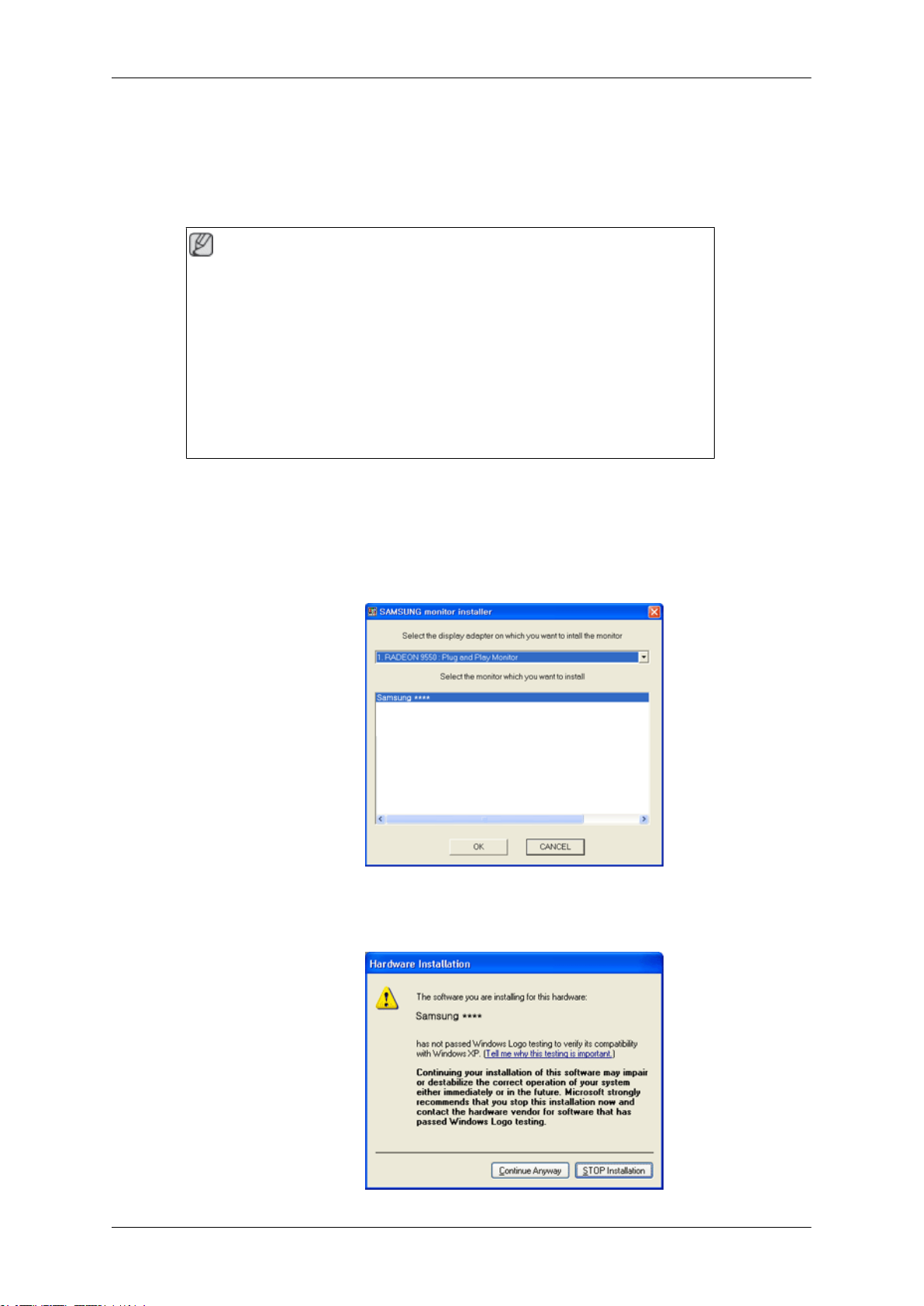
Uso del software
Controlador del monitor
Controlador del monitor
Nota
Cuando el sistema operativo le solicite el controlador del monitor, inserte el CD-ROM
suministrado con el monitor. La instalación del controlador es ligeramente diferente
de un sistema operativo a otro. Siga las instrucciones adecuadas para su sistema operativo.
Prepare un disco vacío y descargue el archivo del programa del controlador desde la
página de Internet que se muestra aquí.
Página web de Internet:
http://www.samsung.com/ (en todo el mundo)
Instalación del controlador del monitor (automáticamente)
1. Inserte el CD en la unidad de CD-ROM.
2. Haga clic en Windows.
3. Elija el modelo de su monitor en la lista de modelos y haga clic en el botón "OK (Aceptar)·.
4. Si puede ver la siguiente ventana de mensajes, haga clic en el botón "Continue Anyway (¿Continuar?". A continuación haga clic en el botón "OK (Aceptar)" (sistema operativo Microsoft
Windows® XP/2000 ).
19
®
Page 18
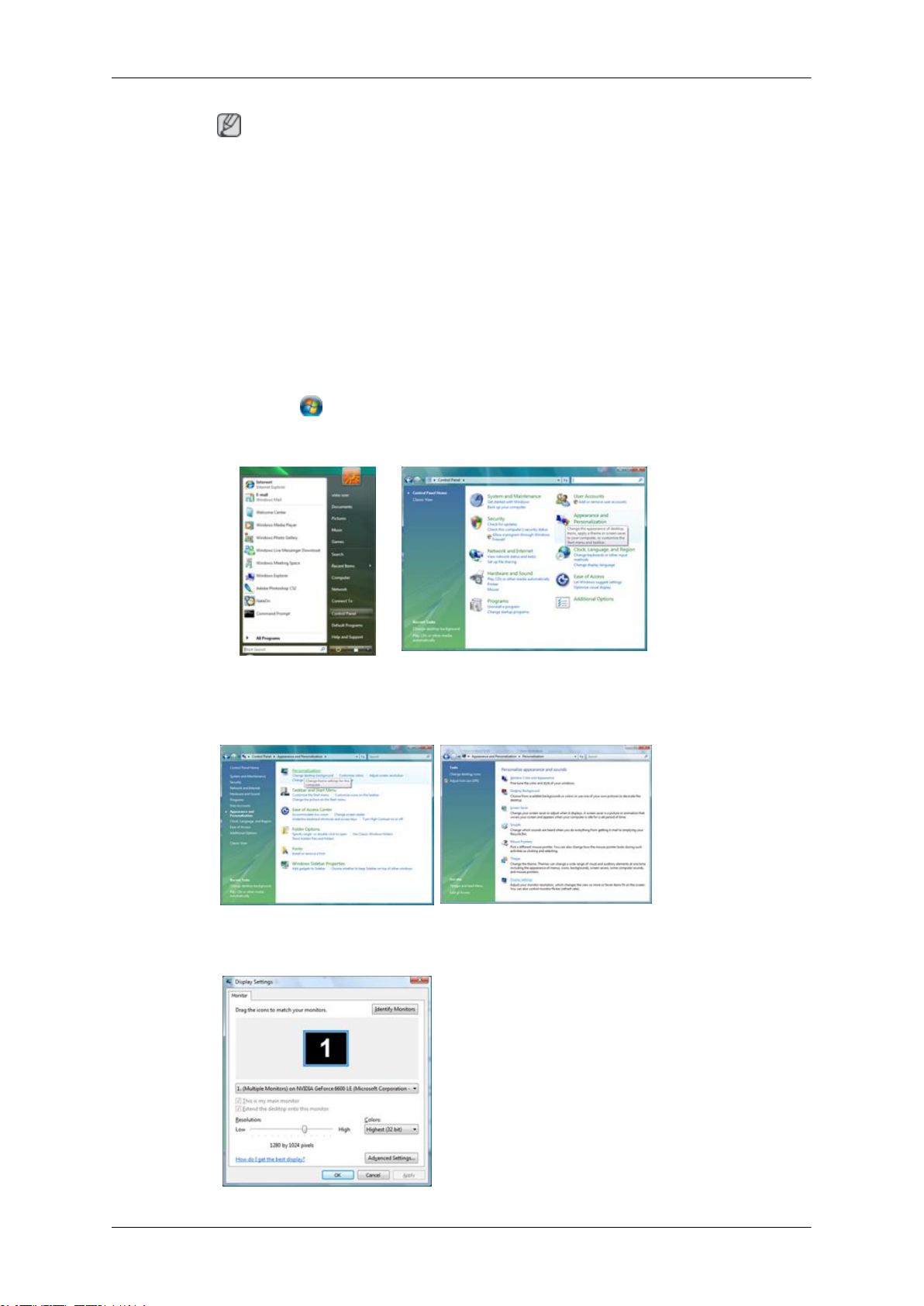
Uso del software
Nota
Este controlador del monitor está certificado por el logo MS y su instalación no causa daños en
el sistema.
El controlador certificado se anunciará en la página web del monitor de Samsung .
http://www.samsung.com/
Instalación del controlador del monitor (manualmente)
Sistema operativo Microsoft® Windows Vista™‚
1. Inserte el CD del manual en la unidad de CD-ROM.
2.
Haga clic en
and Personalization (Apariencia y personalización)".
3. Haga clic en "Personalization (Personalización)" y a continuación en "Display Settings (Configuración de pantalla)".
(Inicio) y "Panel de control". A continuación, haga doble clic en "Appearance
4. Haga clic en Advanced Settings... (Configuración avanzada...)".
20
Page 19
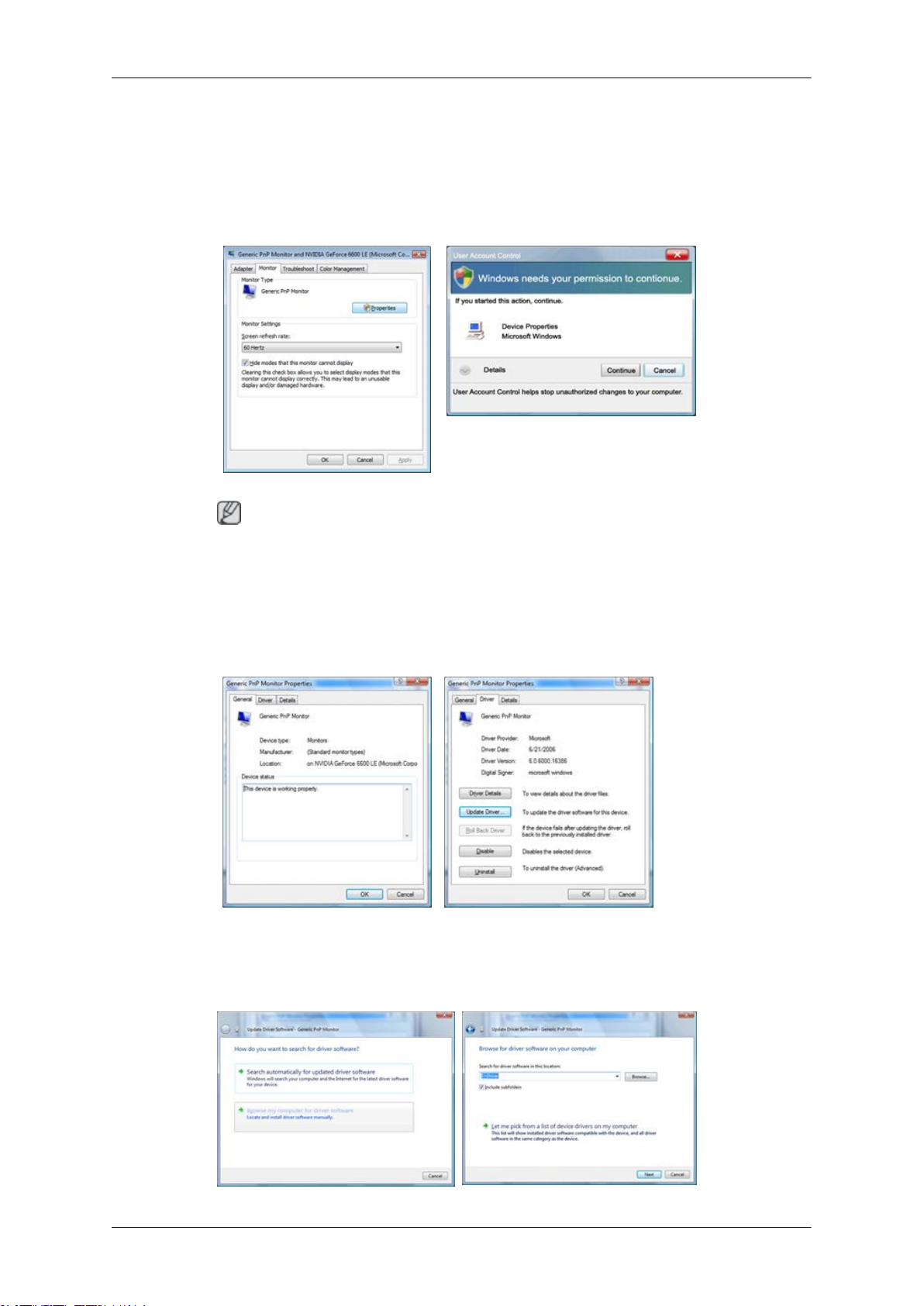
Uso del software
5. Haga clic en "Properties (Propiedades)" en la pestaña "Monitor (Monitor)". El hecho de que el
botón Properties (Propiedades) esté desactivado significa que la configuración del monitor se ha
completado. El monitor ya está preparado.
Si aparece el mensaje “Windows needs... (Windows necesita…)” como se muestra en la ilustración siguiente, haga clic en Continue (Continuar).
Nota
Este controlador del monitor está certificado por el logo MS y su instalación no causa daños en
el sistema.
El controlador certificado se anunciará en la página web del monitor de Samsung .
6. Haga clic en "Update Driver... (Actualizar controlador...)" en la pestaña "Driver (Controlador)".
7. Compruebe la casilla de verificación "Browse my computer for driver software (Buscar el software del controlador en mi ordenador)" y haga clic en "Let me pick from a list of device drivers
on my computer (Elegir de la lista de controladores de dispositivos de mi ordenador)".
21
Page 20
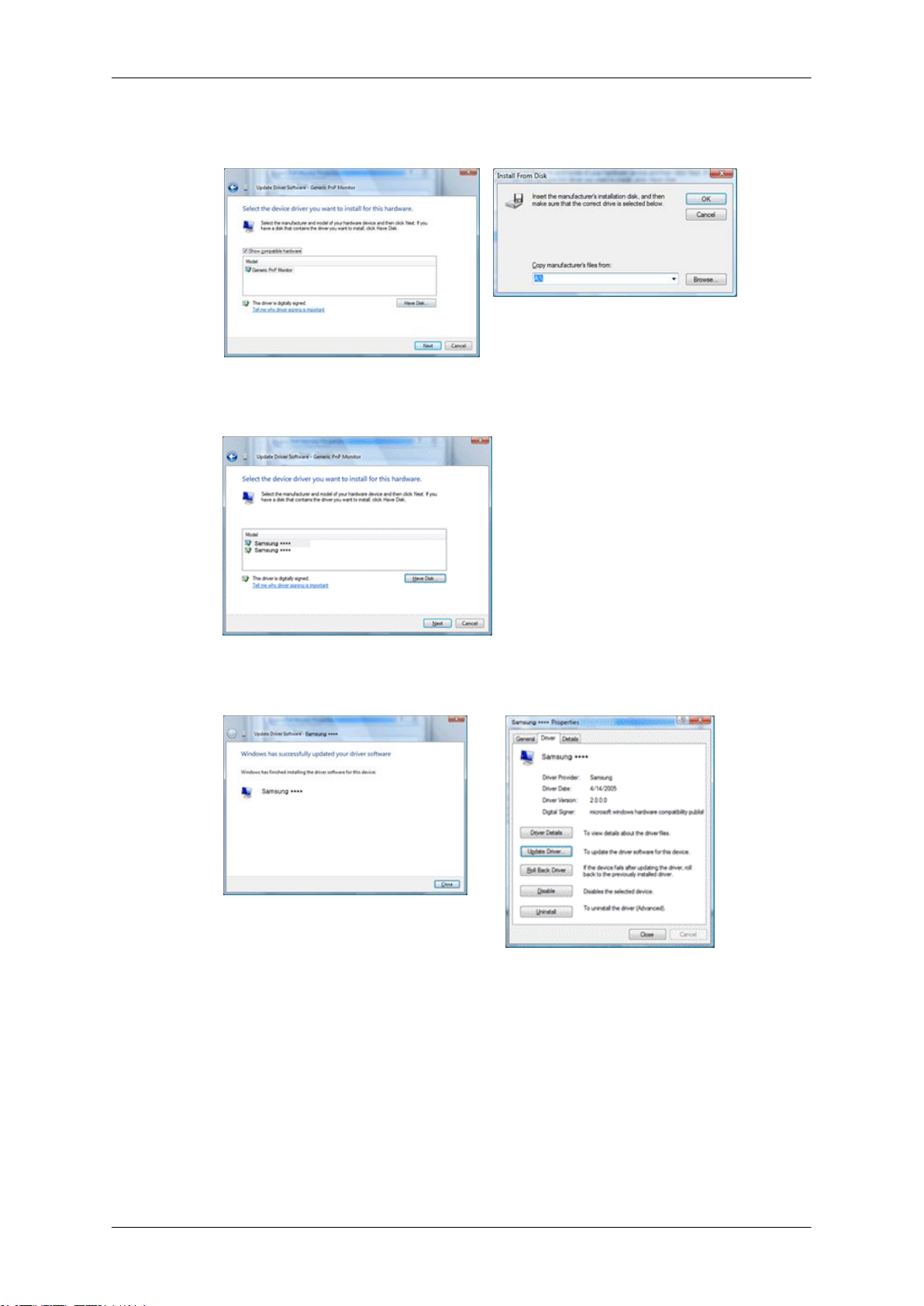
Uso del software
8. Haga clic en "Have Disk... (Utilizar disco…)" y seleccione la carpeta (por ejemplo, D:\Unidad)
donde se encuentra el archivo de configuración y haga clic en "OK (Aceptar)".
9. Seleccione el modelo que coincida con su monitor en la lista de modelos de la pantalla y haga
clic en "Next (Siguiente)".
10. Haga clic en "Close (Cerrar)" → "Close (Cerrar)" → "OK (Aceptar)" → "OK (Aceptar)" en las
siguientes pantallas que se van mostrando.
22
Page 21
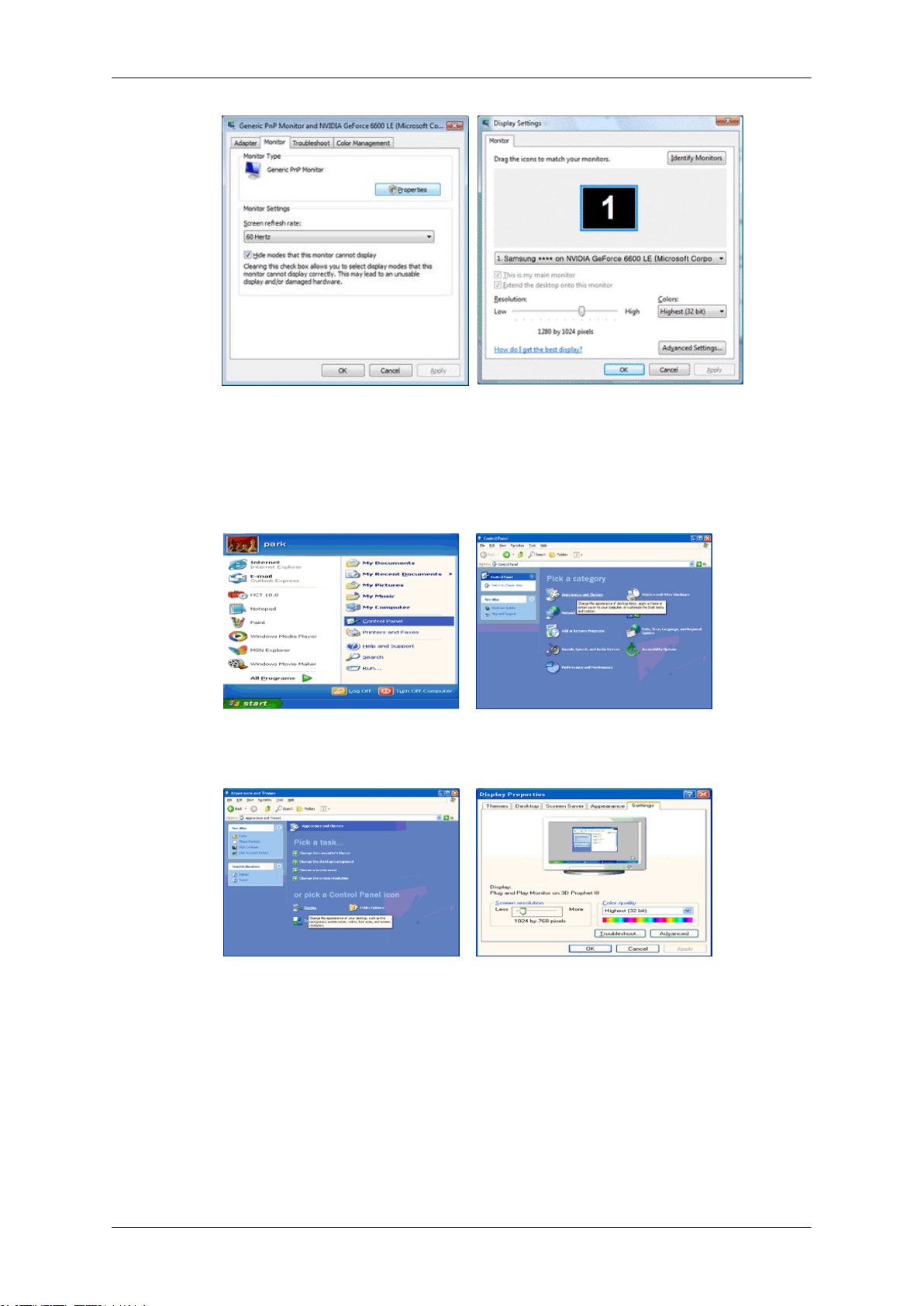
Uso del software
Sistema operativo Microsoft® Windows® XP
1. Inserte el CD en la unidad de CD-ROM.
2. Haga clic en "Start (Inicio)" → "Control Panel (Panel de control)" y, a continuación, haga clic en
el icono "Appearance and Themes (Apariencia y temas)".
3. Haga clic en el icono "Display (Pantalla)" y elija la pestaña "Configuración"; a continuación, haga
clic en "Advanced... (Opciones avanzadas...)".
4. Haga clic en el botón "Properties (Propiedades)" en la pestaña "Monitor (Monitor)" y seleccione
la pestaña "Driver (Controlador)".
23
Page 22
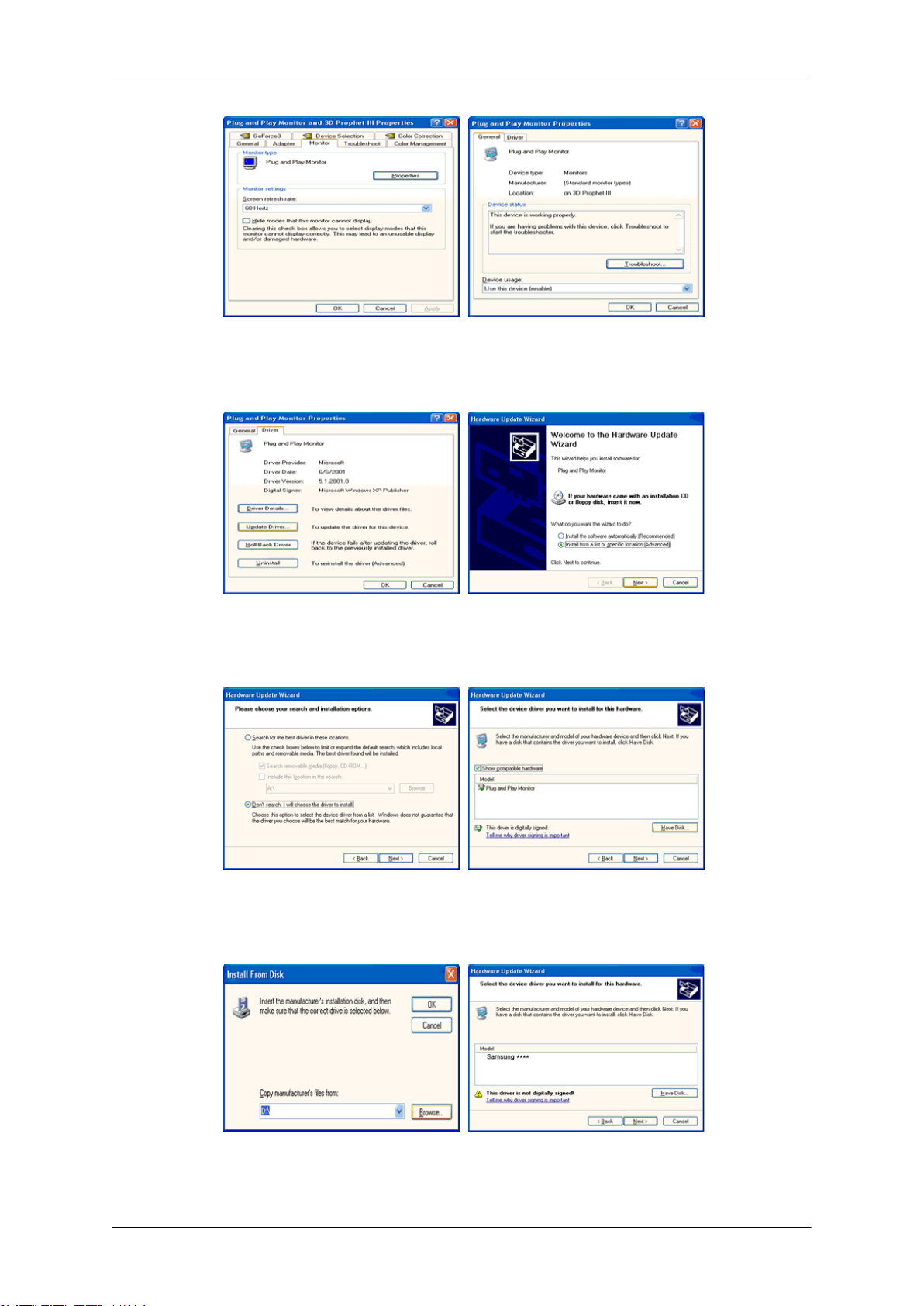
Uso del software
5. Haga clic en "Update Driver... (Actualizar controlador...)" y seleccione "Install from a list or...
(Instalar desde una lista o...)"; a continuación, haga clic en el botón "Next (Siguiente)".
6. Seleccione "Don't search, I will... (No buscar. Seleccionaré...)" ; a continuación, haga clic en
"Next (Siguiente)" y a continuación, haga clic en "Have disk (Utilizar disco...)".
7. Haga clic en el botón "Browse (Examinar)", elija A:(D:\Controlador) y elija el modelo de su
monitor en la lista de monitores; a continuación, haga clic en el botón "Next (Siguiente)".
8. Si puede ver la siguiente ventana de mensajes, haga clic en el botón "Continue Anyway (¿Continuar?". Haga clic en el botón "OK (Aceptar)".
24
Page 23
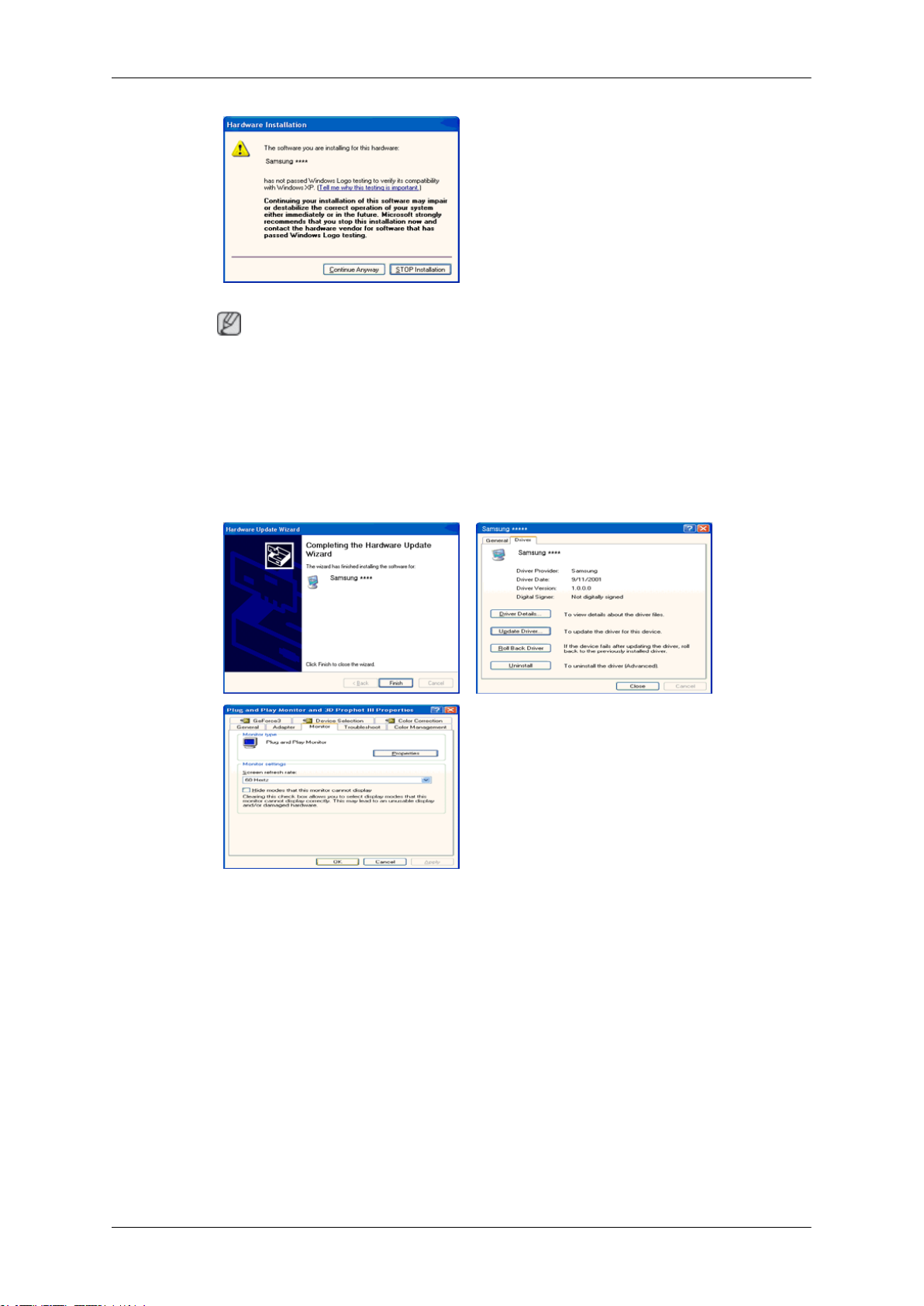
Uso del software
Nota
Este controlador del monitor está certificado por el logo MS y su instalación no causa daños en
el sistema.
El controlador certificado se anunciará en la página web del monitor de Samsung .
http://www.samsung.com/
9. Haga clic en el botón "Close (Cerrar)" y a continuación en "OK (Aceptar)" continuamente.
10. La instalación del controlador del monitor se ha completado.
Sistema operativo Microsoft® Windows® 2000
Cuando vea "Digital Signature Not Found (Firma digital no encontrada)" en su monitor siga estos
pasos.
1. Elija el botón "OK (Aceptar)" en la ventana "Insert disk (Inserte el disco)".
2. Haga clic en el botón "Browse (Examinar)" en la ventana "File Needed (Archivo necesario)".
3. Elija A:(D:\Controlador), haga clic eb el botón "Open (Abrir)" y a continuación en "OK (Aceptar)".
Cómo instalar
1. Haga clic en "Start (Inicio)", "Setting (Configuración)", "Control Panel (Panel de control)".
25
Page 24
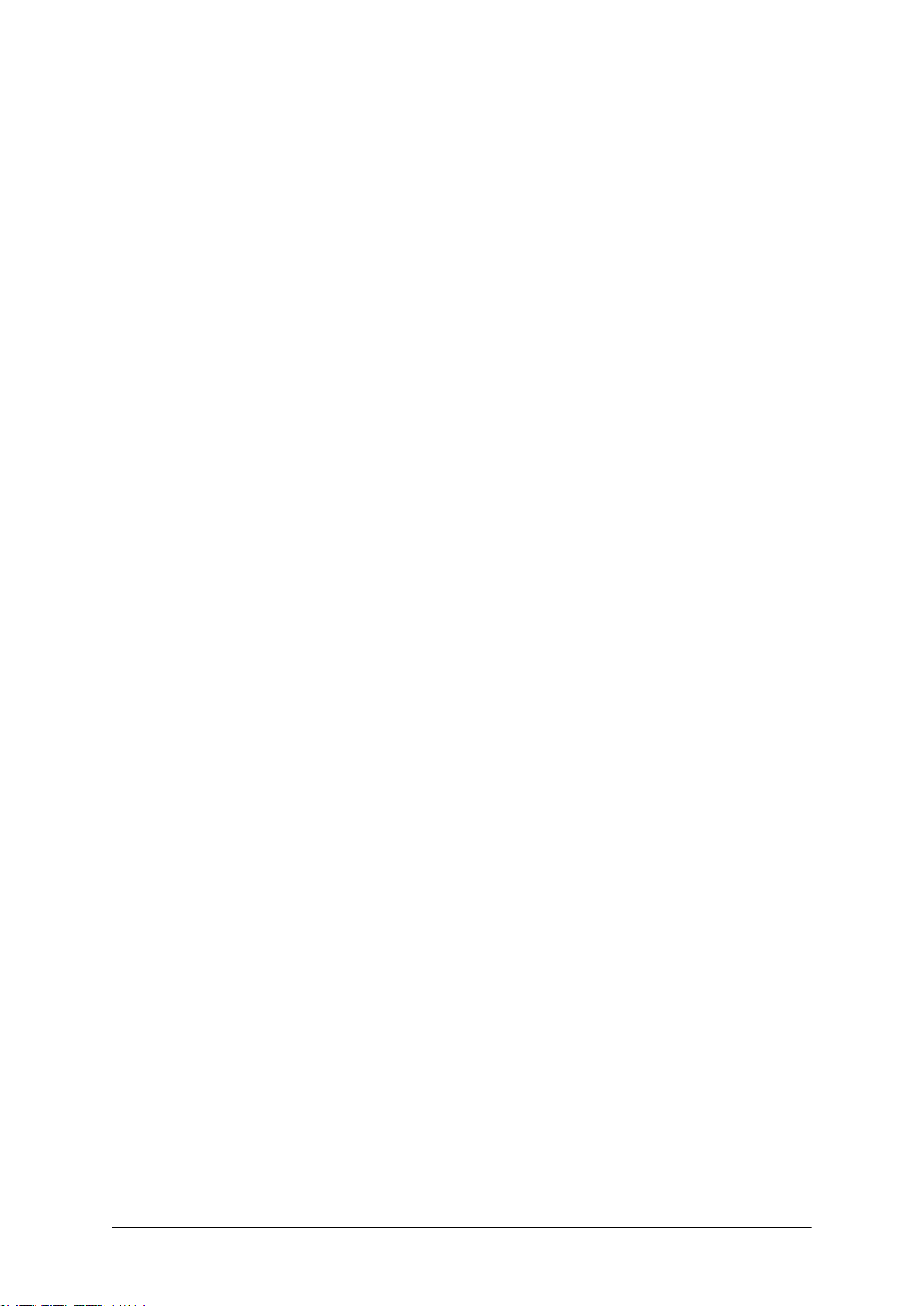
Uso del software
2. Haga doble clic en el icono “Display (Pantalla)”.
3. Seleccione la pestaña “Settings (Configuración)” y haga clic en el botón “Advanced Properties
(Propiedades avanzadas)”.
4. Seleccione "Monitor (Monitor)".
Caso 1: Si el botón "Properties (Propiedades)" está inactivo, significa que el monitor está adecuadamente configurado. Pare la instalación.
Caso 2: Si el botón "Properties (Propiedades)" está activo, haga clic en el botón "Properties (Propiedades)" y ejecute los pasos siguientes continuamente.
5. Haga clic en "Driver (Controlador)", a continuación en "Update Driver... (Actualizar controlador...)" y finalmente en el botón "Next (Siguiente)".
6. Seleccione "Display a list of the known drivers for this device so that I can choose a specific driver
(Mostrar una lista de los controladores conocidos de este dispositivo para poder elegir un controlador específico)", a continuación haga clic en "Next (Siguiente)" y finalmente en "Have disk
(Utilizar disco)".
7. Haga clic en el botón "Browse (Examinar)" y seleccione A:(D:\Controlador).
8. Haga clic en el botón "Open (Abrir)" y a continuación en "OK (Aceptar)".
9. Elija el modelo del monitor y haga clic en el botón "Next (Siguiente)" y de nuevo en el botón
"Next (Siguiente)".
10. Haga clic en botón "Finish (Finalizar) " y, a continuación, en el botón "Close (Cerrar)".
Si puede ver la ventana "Digital Signature Not Found (Firma digital no encontrada)", haga clic
en el botón "Yes (Sí)". Haga clic en botón "Finish (Finalizar) " y, a continuación, en el botón
"Close (Cerrar)".
Sistema operativo Microsoft® Windows® Millennium
1. Haga clic en "Start (Inicio)", "Setting (Configuración)", "Control Panel (Panel de control)".
2. Haga doble clic en el icono “Display (Pantalla)”.
3. Seleccione la pestaña “Settings (Configuración)” y haga clic en el botón “Advanced Properties
(Propiedades avanzadas)”.
4. Seleccione la pestaña "Monitor (Monitor)".
5. Haga clic en el botón "Change (Cambiar) en el área "Monitor Type (Tipo de monitor)".
6. Seleccione “Specify the location of the driver (Especificar la ubicación del controlador)”.
7. Seleccione “Display a list of all the driver in a specific location (Mostrar una lista de controladores
para seleccionar)" y haga clic en el botón “Next (Siguiente)".
8. Haga clic en “Have Disk (Utilizar disco)".
9. Especifique A:\(D:\controlador) y haga clic en el botón “OK (Aceptar)".
10. Seleccione “Show all devices (Mostrar todos los dispositivos), elija el monitor correspondiente
al que esté conectado al ordenador y haga clic en “OK (Aceptar).
11. Haga clic en los botones “Close (Cerrar)" y “OK (Aceptar)" hasta que consiga cerrar la ventana
de diálogo Propiedades de pantalla.
Sistema operativo Microsoft® Windows® NT
26
Page 25

Uso del software
1. Haga clic en "Start (Inicio)", "Setting (Configuración)", "Control Panel (Panel de control)" y a
continuación haga doble clic en el icono "Display (Pantalla)".
2. En la ventana de información de registro de la pantalla, haga clic en la pestaña de configuración
y a continuación en "All Display Modes (Todos los modos de pantalla)"
3. Seleccione el modo que desee usar (resolución, número de colores y Vertical frequency (Frecuencia vertical)) y a continuación haga clic en "OK (Aceptar)".
4. Haga clic en el botón "Apply (Aplicar)" si la pantalla funciona normalmente después de hacer
clic en "Test (Comprobar)". Si la pantalla no es normal, cambie a un modo diferente (modo inferior
de resolución, colores o frecuencia).
Nota
Si no hay un modo en todos los modos de pantalla, seleccione el nivel de resolución y de frecuencia
vertical; para ello consulte los Modos de temporización predefinidos en la guía del usuario.
Linux Sistema operativo
Para ejecutar X-Window, se necesita el archivo X86Config, que es un tipo de archivo de configuración
del sistema.
1. Pulse "Intro" en la primera y la segunda pantalla después de ejecutar el archivo X86Config.
2. La tercera pantalla es para la configuración del ratón.
3. Configure un ratón para el ordenador.
4. La siguiente pantalla es para la configuración del teclado.
5. Configure un teclado para el ordenador.
6. La siguiente pantalla es para la configuración del monitor.
7. En primer lugar, configure la frecuencia horizontal del monitor. (Puede escribir una frecuencia
directamente.)
8. Configure una vertical frequency (frecuencia vertical) para el monitor. (Puede escribir una frecuencia directamente.)
9. Escriba un nombre de modelo para el monitor. Esta información no afecta a la ejecución real de
X-Window.
10. Ya ha finalizado la configuración del monitor. Ejecute X-Window después de configurar cualquier
otro hardware necesario.
27
Page 26

Uso del software
Natural Color
Programa de software Natural Color
Uno de los problemas más actuales cuando se usa un ordenador es que el color de las imágenes impresas,
el de las escaneadas o el de las tomadas por una cámara digital no se parece al que se ve en el monitor.
El software Natural Color es la solución a este problema. Es un sistema de administración del color
desarrollado por Samsung Electronics en asociación con Korea Electronics & Telecommunications
Research Institute (ETRI). Este sistema sólo está disponible en los monitores Samsung y hace que el
color de las imágenes del monitor sea igual que el de las imágenes impresas o escaneadas. Para obtener
más información consulte la ayuda (F1) del programa del software.
Cómo instalar el software Natural Color
Inserte el CD suministrado con el monitor Samsung en la unidad de CD-ROM . A continuación, se
ejecutará la pantalla inicial del programa Natural Color. Haga clic en Natural Color en la pantalla inicial
para instalar el software Natural Color.
Para instalar el programa manualmente, inserte el CD suministrado con el monitor Samsung en la
unidad de CD-ROM, haga clic en el botón [Start (Inicio)] de Windows y seleccione [Run... (Ejecutar...)]. Escriba D:\color\NCProSetup.exe y pulse la tecla [Intro]. (Si la unidad donde está insertado el
CD no es D:\, escriba la letra de la unidad correspondiente.)
Cómo borrar el programa de software Natural Color
Seleccione "Setting/Control Panel (Configuración/Panel de control)" en el menú "Start (Inicio)" y haga
doble clic en "Add/Delete a program (Agregar o quitar programas)". Seleccione Natural Color en la
lista y haga clic en el botón "Add/Delete (Agregar/Borrar)".
MagicTune™
28
Page 27

Instalación
1. Inserte el CD en la unidad de CD-ROM.
2. Haga clic en el archivo de instalación de MagicTune™.
3. Seleccione el idioma de instalación y haga clic en "Next (Siguiente)".
4. Cuando se abra la ventana del asistente de instalación, haga clic en “Continue (Continuar)".
5. Seleccione “I agree to the terms of the license agreement (Acepto las condiciones de este contrato
6. Seleccione una carpeta para instalar el programa MagicTune™.
7. Haga clic en "Install (Instalar)".
8. Aparece la ventana "Installation Status (Estado de la instalación)".
Uso del software
Nota
Si la ventana emergente para instalar el software no se muestra en la pantalla principal, continúe
con la instalación mediante el archivo ejecutable de MagicTune que se encuentra en el CD.
de licencia)” para aceptar las condiciones de uso.
9. Haga clic en "Finish (Finalizar)".
10. Cuando la instalación haya terminado, el icono ejecutable de MagicTune™ aparecerá en el escritorio. Haga doble clic en el icono para iniciar el programa.
El icono de ejecución de MagicTune™ puede no aparecer dependiendo de las especificaciones del sistema del ordenador o del monitor. Si esto sucede, pulse la tecla F5.
Problemas de instalación
La instalación de MagicTune™ puede verse afectada por factores como la tarjeta de vídeo, la placa
base y el entorno de red.
Requisitos del sistema
OS
• Windows 2000
• Windows XP Home Edition
• Windows XP Professional
• Windows Vista™
Se recomienda utilizar MagicTune™ con la versión Windows® 2000 o superior.
Hardware
• Mínimo 32 MB de memoria
• 60 MB de espacio mínimo de disco duro
Si desea más información, visite el sitio web de MagicTune™.
29
Page 28

Desinstalar
El programa MagicTune™ sólo se puede borrar mediante la opción “Add or Remove Programs (Agregar o quitar programas)” del Panel de control de Windows®.
Siga estos pasos para borrar MagicTune™.
1. Vaya a la [Task Tray (Bandeja de tareas)] → [Start (Inicio)] → [Settings (Configuración)] y
2. Haga clic en el icono "Add or Remove Programs (Agregar o quitar programas)" del Control Panel
3. En la pantalla "Add or Remove Programs (Agregar o quitar programas)", desplácese para buscar
4. Haga clic en el botón "Change/Remove (Cambiar o quitar)" para borrar el programa.
5. Haga clic en “Yes (Sí)” para comenzar el proceso de desinstalación.
6. Espere a que aparezca el cuadro de diálogo “Uninstall Complete (Desinstalación completada)”.
Uso del software
seleccione [Control Panel (Panel de control)] en el menú. Si el programa se ejecuta en Windows® XP, vaya al [Control Panel (Panel de control)] en el menú [Start (Inicio)].
(Panel de control).
"MagicTune™." Haga clic en él para resaltarlo.
Nota
Visite el sitio web de MagicTune™ para conseguir asistencia técnica para MagicTune™, conocer las
preguntas habituales y obtener las actualizaciones del software.
MagicRotation
Instalación
1. Inserte el CD en la unidad de CD-ROM.
2. Haga clic en el archivo de instalación de MagicRotation.
Nota
Si la ventana emergente para instalar el software no se muestra en la pantalla principal, continúe
con la instalación mediante el archivo ejecutable de MagicTune que se encuentra en el CD.
3. Seleccione el idioma de instalación y haga clic en "Next (Siguiente)".
4. Cuando se abra la ventana del asistente de instalación, haga clic en “Continue (Continuar)".
30
Page 29

5. Seleccione “I agree to the terms of the license agreement (Acepto las condiciones de este contrato
de licencia)” para aceptar las condiciones de uso.
6. Seleccione una carpeta para instalar el programa MagicRotation.
7. Haga clic en "Install (Instalar)".
8. Aparece la ventana "Setup Status (Estado de la configuración)".
9. Haga clic en "Finish (Finalizar)".
Debe rearrancar el sistema para que MagicRotation funcione correctamente.
10. Cuando la instalación haya terminado, el icono ejecutable de MagicRotation aparecerá en el escritorio.
Problemas de instalación
Uso del software
La instalación de MagicRotation puede verse afectada por factores como la tarjeta de vídeo, la placa
base y el entorno de red.
Limitación
1. Se debe cargar correctamente "Display Driver" para que MagicRotation funcione correctamente.
La versión del controlador "Display Driver" debe ser la más reciente suministrada por el distribuidor.
2. Si en algunas aplicaciones como Windows Media Player o Real Player no se ven los vídeos
correctamente con una orientación de 90, 180 y 270, siga estos pasos:
• Cierre la aplicación.
• Seleccione la orientación (90, 180 o 270) en la que desee ver la aplicación.
• Vuelva a iniciar la aplicación.
En la mayoría de los casos esta operación debería solucionar el problema.
3. Las aplicaciones de usuarios que utilicen OpenGL y DirectDraw (dibujos en 3D) no funcionarán
según el modo de orientación seleccionado (90, 180, 270).
por ejemplo, juegos 3D
4. Las aplicaciones basadas en DOS en el modo Pantalla completa no funcionarán según el modo
de orientación seleccionado (90, 180 o 270).
5. No se admite el modo Dual en Windows® 98, ME ni NT 4.0.
6. MagicRotation no proporciona admisión para 24 bits por píxel (profundidad de bits/calidad del
color).
7. Si va a cambiar la tarjeta gráfica se recomienda que desinstale el software MagicRotation antes
de hacerlo.
31
Page 30

Requisitos del sistema
OS
• Windows 98 SE
• Windows ME
• Windows NT 4.0
• Windows 2000
• Windows XP Home Edition
• Windows XP Professional
• Windows Vista™
Hardware
• Mínimo 128 MB de memoria (recomendado)
Uso del software
• 25 MB de espacio mínimo de disco duro
Service Packs
• Se recomienda que el sistema disponga de la última versión de Service Pack.
• En el caso de Windows® NT 4.0, se recomienda la instalación de Internet Explorer 5.0 o una versión
Si desea más información, visite el sitio web de MagicRotation.
Windows® es una marca comercial registrada de Microsoft Corporation, Inc.
Desinstalar
El programa MagicRotation sólo se puede borrar mediante la opción “Add or Remove Programs
(Agregar o quitar programas)” del Panel de control de Windows®.
Siga estos pasos para borrar MagicRotation.
1. Vaya a la [Task Tray (Bandeja de tareas)] → [Start (Inicio)] → [Settings (Configuración)] y
2. Haga clic en el icono "Add or Remove Programs (Agregar o quitar programas)" del Control Panel
superior con el componente Active Desktop.
seleccione [Control Panel (Panel de control)] en el menú. Si el programa se ejecuta en Windows® XP, vaya al [Control Panel (Panel de control)] en el menú [Start (Inicio)].
(Panel de control).
3. En la pantalla "Add or Remove Programs (Agregar o quitar programas)", desplácese para buscar
"MagicRotation." Haga clic en él para resaltarlo.
4. Haga clic en el botón "Change/Remove (Cambiar o quitar)" para borrar el programa.
5. Haga clic en “Yes (Sí)” para comenzar el proceso de desinstalación.
6. Espere a que aparezca el cuadro de diálogo “Uninstall Complete (Desinstalación completada)”.
7. Después reinicie el sistema para completar la desinstalación.
32
Page 31

Uso del software
Nota
Visite el sitio web de MagicRotation para conseguir asistencia técnica para MagicRotation, conocer
las preguntas habituales y obtener las actualizaciones del software.
Windows® es una marca comercial registrada de Microsoft Corporation, Inc.
33
Page 32

Ajuste del monitor
Funciones directas
AUTO
Cuando se pulsa el botón 'AUTO', aparece la pantalla de ajuste automático como se muestra en la
pantalla animada central.
La función de ajuste automático permite que el televisor se ajuste automáticamente a la señal de entrada
analógica. Los valoresFino, Grueso y Posición se ajustan automáticamente.
(Disponible solamente en el modo Analógico)
Para hacer que la función de ajuste automático sea más precisa, ejecute la función 'AUTO' mientras
AUTO PATTERN está activo.
Si el ajuste automático no funciona correctamente, vuelva a pulsar el botón 'AUTO' para ajustar la
imagen con más precisión.
Si cambia la resolución en el panel de control, se ejecutará automáticamente la función de ajuste
automático.
Bloqueo y desbloqueo de la pantalla
Cuando se pulsa el botón AUTO después de bloquear la pantalla OSD
34
Page 33

Ajuste del monitor
Cuando se pulsa el botón MENU después de bloquear la pantalla OSD
Es una función que bloquea la OSD a fin de mantener el estado actual e impedir que otros usuarios
cambien éste.
Bloquear: Mantenga pulsado el botón MENU durante cinco (5) segundos para activar la función de
bloqueo del ajuste OSD.
Desbloquear: Mantenga pulsado el botón MENU durante cinco (5) segundos para desactivar la función
del bloqueo del ajuste OSD.
35
Page 34

Nota
Aunque la función de bloqueo de ajuste de OSD esté activada, se puede ajustar el brillo y el contraste,
así como Tecla personaliz. ( ) con el botón directo.
Tecla personaliz.
Ajuste del monitor
Puede personalizar la asignación de la tecla para el botón Personal de acuerdo con sus preferencias.
Para ver la pantalla en funcionamiento que se muestra cuando se pulsa el botón [ ] después de
configurar la tecla personalizada para una función, haga clic en el nombre de cada función.
(MagicBright - MagicColor - Efecto de color)
Nota
Puede configurar la tecla personalizada para una función determinada a través de Configuración >
Tecla personaliz..
36
Page 35

Brillo
Ajuste del monitor
SOURCE
Cuando no haya visualización en la pantalla, pulse el botón Brillo ( ) para ajustar el brillo.
Selecciona la señal de vídeo cuando la pantalla está apagada.
37
Page 36

Funciones OSD
Imagen Brillo Contraste MagicBright
Ajuste del monitor
Imagen
Brillo
Color MagicColor Tono de col-orControl de
color
Imagen Grueso Fino Nitidez Posición-H Posición-V
OSD Idioma Posición-H Posición-V Transparen-
Configuración
Información
(No disponible en el modo MagicBright de Contraste dinám.)
Restaurar Tecla per-
sonaliz.
Temp. apag. Fuente au-
Efecto de col-orGamma
cia
tom.
Mostrar
hora
Puede usar los menús de pantalla para cambiar el brillo de acuerdo con las preferencias personales.
MENU → → → , → MENU
Contraste
(No disponible en el modo MagicBright de Contraste dinám.)
38
Page 37

Ajuste del monitor
Puede usar los menús de pantalla para cambiar el contraste de acuerdo con las preferencias personales.
( No disponible en el modo MagicColor de Total eInteligente. )
MENU → → , → → , → MENU
MagicBright
Pulse el botón para pasar los modos preconfigurados disponibles.
MagicBright es una nueva función que proporciona un entorno de visualización óptimo, dependiendo
del contenido de la imagen que se esté viendo. En la actualidad hay siete modos disponibles: Person-
39
Page 38

Ajuste del monitor
al, Texto, Internet, Juego, Deporte, Película y Contraste dinám.. Cada modo dispone de su propio
brillo configurado previamente. Se puede seleccionar fácilmente cualquiera de las siete configuraciones pulsando el botón de control Tecla personaliz..
• Personal
Aunque nuestros ingenieros han elegido cuidadosamente los valores, éstos pueden no ser confortables para los ojos de los usuarios de acuerdo con los gustos de éstos.
En tal caso, se puede ajustar el brillo y el contraste con el menú OSD.
• Texto
Para documentos o trabajos con mucho texto.
• Internet
Para trabajar con una mezcla de imágenes como textos y gráficos.
• Juego
Para ver imágenes en movimiento, por ejemplo de juegos.
• Deporte
Para ver imágenes en movimiento, por ejemplo de deportes.
• Película
Para ver imágenes en movimiento, por ejemplo de DVD o CD de vídeo.
• Contraste dinám.
Contraste dinám. detecta automáticamente la distribución de la señal visual de entrada y la ajusta
para crear el mejor contraste.
MENU → → , → → , → MENU
Color
(No disponible en el modo MagicBright de Contraste dinám.)
40
Page 39

MagicColor
Ajuste del monitor
MagicColor es una nueva tecnología que Samsung ha desarrollado en exclusiva para mejorar la imagen
digital y para visualizar el color natural con más definición sin perder calidad de imagen.
• Des. - Vuelve al modo original.
• Demo - La pantalla antes de la aplicación de MagicColor aparece al lado derecho y la pantalla
después de la aplicación MagicColor aparece al lado izquierdo.
• Total - Muestra no sólo un color natural más vívido sino también un color de piel más natural y
realista con mayor claridad.
• Inteligente - Muestra un color natural vívido con mayor claridad.
MENU → , → → → , → MENU
41
Page 40

Tono de color
Ajuste del monitor
Se puede cambiar el tono del color y seleccionar uno de los cuatro modos.
• Frío - Hace que el blanco sea azulado.
• Normal - Mantiene el color blanco sin modificaciones
• Cálido - Hace que el blanco sea rojizo.
• Personal - Seleccione este modo si desea ajustar la imagen de acuerdo con sus preferencias per-
sonales.
( No disponible en el modo MagicColor de Total eInteligente. )
MENU → , → → , → → , → MENU
42
Page 41

Control de color
Ajuste del monitor
Ajusta el balance de color individual Rojo, Verde, Azul.
( No disponible en el modo MagicColor de Total eInteligente. )
MENU → , → → , → → , → → , → MENU
Efecto de color
Se puede cambiar la atmósfera en conjunto cambiando los colores de la pantalla.
( No disponible en el modo MagicColor de Total eInteligente. )
43
Page 42

Ajuste del monitor
Gamma
• Des. • Escala de
gris
• Des. - Aplica un color acromático a la pantalla para ajustar los efectos de la pantalla.
• Escala de gris - Se muestran los colores predeterminados negro y blanco.
• Verde - Aplica un efecto de color verde a la pantalla en blanco y negro.
• Aguamarina - Aplica un efecto de color aguamarina a la pantalla en blanco y negro.
• Sepia - Aplica un efecto de color sepia a la pantalla en blanco y negro.
MENU → , → → , → → , → MENU
• Verde • Aguamari-na• Sepia
La corrección Gamma cambia la luminancia de los colores con una luminancia intermedia.
• Modo1 • Modo2 • Modo3
MENU → , → → , → → , → MENU
44
Page 43

Imagen
Grueso
Ajuste del monitor
Suprime las interferencias como las bandas verticales.
El ajuste Grueso puede mover el área de imagen de la pantalla. Puede volver a ubicarla en el centro
mediante el menú de control horizontal.
(Disponible solamente en el modo Analógico)
MENU → , → → → , → MENU
45
Page 44

Fino
Ajuste del monitor
Nitidez
Suprime las interferencias como las bandas horizontales.
Si la interferencia continúa incluso después del ajuste Fino, repítalo después de ajustar la frecuencia
(velocidad del reloj).
(Disponible solamente en el modo Analógico)
MENU → , → → , → → , → MENU
46
Page 45

Cambia la claridad de la imagen.
( No disponible en el modo MagicColor de Total eInteligente. )
MENU → , → → , → → , → MENU
Posición-H
Ajuste del monitor
Cambia la posición horizontal de toda la pantalla del monitor.
(Disponible solamente en el modo Analógico)
MENU →
, → → , → → , → MENU
47
Page 46

Posición-V
Ajuste del monitor
OSD
Idioma
Cambia la posición vertical de toda la pantalla del monitor.
(Disponible solamente en el modo Analógico)
MENU →
, → → , → → , → MENU
Puede elegir entre nueve idiomas.
48
Page 47

Ajuste del monitor
Nota
El idioma elegido afecta solamente al idioma del menú en pantalla. No tiene efectos en el software que
se esté ejecutando en el ordenador.
MENU →
Posición-H
, → → → , → MENU
Puede cambiar la posición horizontal donde aparece el menú en la pantalla del monitor.
MENU →
, → → , → → , → MENU
49
Page 48

Posición-V
Ajuste del monitor
Puede cambiar la posición vertical donde aparece el menú en la pantalla del monitor.
MENU → , → → , → → , → MENU
Transparencia
Cambia la transparencia del fondo del menú en pantalla.
• Des. • Act.
MENU → , → → , → → , → MENU
50
Page 49

Mostrar hora
Ajuste del monitor
El menú desaparece automáticamente si no se realizan ajustes durante un cierto período de tiempo.
Puede definir cuánto tiempo tardará el menú en desaparecer.
• 5 s • 10 s • 20 s • 200 s
MENU → , → → , → → , → MENU
Configuración
Restaurar
51
Page 50

Restaura la configuración del producto a la predeterminada de fábrica.
• No • Sí
MENU → , → → , → → MENU
Tecla personaliz.
Ajuste del monitor
Se puede especificar la función que se activará cuando se pulsa la Tecla personaliz. ( ).
MENU → , → → , → → , →MENU
Temp. apag.
52
Page 51

Los monitores se apagarán automáticamente a la hora especificada.
• Des. • Act.
MENU → , → → , → → , → → , → MENU
Fuente autom.
Ajuste del monitor
Seleccione Fuente autom. para que el monitor seleccione automáticamente la fuente de la señal.
• Auto • Manual
MENU → , → → → , → MENU
53
Page 52

Información
Ajuste del monitor
Muestra una fuente de vídeo, el modo de visualización en la pantalla OSD.
MENU → , →MENU
55
Page 53

Solución de problemas
Comprobación de las funciones de autoverificación
Nota
El monitor tiene una función de autoverificación que permite comprobar si el monitor funciona correctamente.
Comprobación de las funciones de autoverificación
1. Encienda el ordenador y el monitor.
2. Desenchufe el cable del vídeo de la parte posterior del ordenador.
3. Encienda el monitor.
Si el monitor funciona adecuadamente, verá un cuadro en la ilustración siguiente.
Este cuadro aparece durante el funcionamiento normal si el cable del vídeo se desconecta o daña.
4. Apague el monitor y vuelva a conectar el cable del vídeo; a continuación encienda el ordenador
y el monitor.
Si la pantalla del monitor permanece en blanco después de seguir el procedimiento anterior, compruebe
que la controladora de vídeo, el sistema del ordenador y el monitor funcionen correctamente.
Mensajes de advertencia
Si ocurre algo anómalo con la señal de entrada, aparece un mensaje en la pantalla o ésta se queda en
blanco mientras el LED indicador de alimentación sigue encendido. El mensaje puede indicar que el
monitor está fuera de la banda de exploración o que se debe comprobar el cable de señal.
Entorno
La ubicación y la posición del monitor puede influir en la calidad y en otras funciones del monitor.
Si hay altavoces de graves (subwoofers) cerca del monitor, desenchúfelos y colóquelos en otra habitación.
Retire todos los dispositivos electrónicos, como radios, ventiladores, relojes y teléfonos que se hallen
a menos de 3 pies (un metro) del monitor.
Consejos útiles
Un monitor recrea las señales visuales recibidas del ordenador. Por ello, si hay algún problema en el
ordenador o en la tarjeta de vídeo, el monitor se puede quedar en blanco, mostrar colores deficientes
56
Page 54

o ruido, no aceptar el modo de vídeo, etc. En estos casos, primero, compruebe el origen del problema
y, a continuación, póngase en contacto con el centro de servicio autorizado o con su proveedor.
Evaluación de las condiciones de funcionamiento del monitor
Si no se ve una imagen en la pantalla o se muestran los mensajes "Modo no óptimo", "Modo reco-
mendado 1280 X 1024 60 Hz", desconecte el cable del ordenador mientras el ordenador está
encendido.
Si aparece algún mensaje en la pantalla o si ésta se queda en blanco, el monitor está preparado para
funcionar.
En este caso, compruebe si el ordenador tiene algún posible fallo.
Lista de comprobación
Nota
Antes de llamar al servicio técnico, compruebe la información de este apartado para ver si puede
solucionar el problema por usted mismo. Si necesita ayuda llame al teléfono de la sección de información o póngase en contacto con su proveedor.
No hay imágenes en la pantalla. No puedo encender el monitor.
Solución de problemas
Q: ¿El cable de alimentación está conectado correctamente?
A: Compruebe el cable de alimentación y si hay corriente.
Q: ¿Puede ver "Comprobar cable señal" en la pantalla?
A: (Se conecta con el cable D-sub)
Compruebe la conexión del cable de señal.
(Conectado mediante el cable DVI)
Si se sigue mostrando un mensaje de error en la pantalla cuando el monitor está correctamente
conectado, compruebe si el estado del monitor se ha configurado como analógico.
Si se sigue mostrando un mensaje de error en la pantalla cuando el monitor está correctamente
conectado, compruebe si el estado del monitor se ha configurado como analógico. Pulse el botón
‘
/SOURCE’ para que el monitor compruebe de nuevo la fuente de la señal de entrada.
Q: Si el aparato está encendido, reinicie el ordenador para ver la pantalla inicial (la pantalla de inicio
de sesión).
A: Si aparece la pantalla inicial (la pantalla de inicio de sesión), arranque el ordenador en el modo
aplicable (el modo de seguridad de Windows ME/XP/2000) y cambie la frecuencia de la tarjeta
de vídeo.
(Consulte Modos de temporización predefinidos)
Si no aparece la pantalla inicial (de inicio de sesión), póngase en contacto con el centro de servicio
técnico o con su proveedor.
Q: ¿Se puede ver "Modo no óptimo", "Modo recomendado 1280 X 1024 60 Hz" en la pantalla?
A: Puede ver este mensaje cuando la señal proveniente de la tarjeta de vídeo supera la frecuencia
y laresolución máxima con las que el monitor puede funcionar correctamente.
A: Para que el monitor funcione correctamente ajuste la frecuencia y la resolución máxima.
57
Page 55

Solución de problemas
A: Si la pantalla supera SXGA o los 75 Hz, se muestra un mensaje "Modo no óptimo", "Modo
recomendado 1280 X 1024 60 Hz". Si la pantalla supera los 85 Hz, funcionará adecuadamente,
aunque el mensaje "Modo no óptimo", "Modo recomendado 1280 X 1024 60 Hz" aparecerá
durante un minuto.
Durante este minuto debe cambiar al modo recomendado.
(El mensaje volverá a mostrarse si se reinicia el sistema.)
Q: En la pantalla no aparece ninguna imagen. ¿El indicador de encendido del monitor parpadea en
intervalos de 1 segundo?
A: El monitor está en el modo de ahorro de energía.
A: Pulse cualquier tecla del teclado para activar el monitor y devolver la imagen a la pantalla.
A:
Si aún no hubiese imagen, pulse el botón '
del teclado para activar el monitor y devolver la imagen a la pantalla.
Q: ¿Conectado mediante el cable DVI?
A: Es posible que aparezca una pantalla en blanco si arranca el sistema antes de conectar el cable
de DVI o si desconecta y vuelve a conectar el cable de DVI mientras el equipo está en funcionamiento, ya que algunos tipos de tarjetas gráficas no transmiten señales de vídeo. Conecte el
cable de DVI y vuelva a arrancar el sistema.
/SOURCE'. Después vuelva a pulsar cualquier tecla
No puedo ver la presentación en pantalla (OSD).
Q: ¿Ha bloqueado el menú de presentación en pantalla para impedir realizar cambios?
A: Desbloquee la OSD pulsando el botón [MENU /
] durante al menos 5 segundos.
La pantalla muestra colores extraños o sólo blanco y negro.
Q: ¿La pantalla muestra sólo un color como si la estuviéramos viendo a través de un papel de
celofán?
A: Compruebe la conexión del cable de señal.
A: Compruebe que la tarjeta de vídeo esté totalmente insertada en la ranura.
Q: Después de ejecutar un programa, o tras un fallo de las aplicaciones, ¿aparecen colores extraños
en la pantalla?
A: Reinicie el ordenador.
Q: ¿Está correctamente configurada la tarjeta de vídeo?
A: Configure la tarjeta de vídeo de acuerdo con las instrucciones del manual de la tarjeta de vídeo.
La pantalla súbitamente se vuelve inestable.
Q: ¿Ha cambiado la tarjeta de vídeo o el controlador?
A: Ajuste la posición y el tamaño de la imagen de la pantalla mediante la OSD.
Q: ¿Ha ajustado la resolución o la frecuencia del monitor?
A: Ajuste la resolución y la frecuencia de la tarjeta de vídeo.
(Consulte Modos de temporización predefinidos).
58
Page 56

Solución de problemas
Q: La pantalla se puede desequilibrar debido al ciclo de señales de la tarjeta de vídeo. Consulte la
pantalla OSD para reajustar la posición.
La pantalla está desenfocada o la OSD no se puede ajustar.
Q: ¿Ha ajustado la resolución o la frecuencia del monitor?
A: Ajuste la resolución y la frecuencia de la tarjeta de vídeo.
(Consulte Modos de temporización predefinidos).
El LED parpadea pero no se ve ninguna imagen en la pantalla.
Q: ¿Estaba la frecuencia ajustada adecuadamente cuando se comprobó la temporización de visu-
alización en el menú?
A: Ajuste la frecuencia adecuadamente; para ello consulte el manual de la tarjeta de vídeo y los
modos de temporización predefinidos.
(La frecuencia máxima por resolución puede variar entre cada producto.)
Sólo se muestran 16 colores en la pantalla. Los colores de la pantalla
se han cambiado después de cambiar la tarjeta de vídeo.
Q: ¿Se han configurado adecuadamente los colores de Windows?
A: Windows XP :
Configure la resolución en Control Panel (Panel de control) → Appearance and Themes (Apariencia y temas) → Display (Pantalla) → Settings (Configuración).
A: Windows ME/2000 :
Configure la resolución en Control Panel (Panel de control) → Display (Pantalla) → Settings
(Configuración).
Q: ¿Está correctamente configurada la tarjeta de vídeo?
A: Configure la tarjeta de vídeo de acuerdo con las instrucciones del manual de la tarjeta de vídeo.
Aparece el mensaje "Monitor no reconocido, encontrado monitor Plug
& Play (VESA DDC)".
Q: ¿Tiene instalado el controlador del monitor?
A: Instale el controlador del monitor de acuerdo con Controlador del monitor.
Q: Consulte el manual de la tarjeta de vídeo para ver si la función Plug & Play (VESA DDC) se
admite.
A: Instale el controlador del monitor de acuerdo con Controlador del monitor.
Compruebe si MagicTune™ funciona correctamente.
Q: La función MagicTune™ sólo se encuentra en ordenadores (VGA) con OS Windows que ad-
mitan Plug and Play.
A: Para comprobar si el ordenador admite la función MagicTune™, siga estos pasos (con Windows
XP);
Control Panel (Panel de control) → Performance and Maintenance (Rendimiento y mantenimiento) → System (Sistema) → Hardware (Hardware) → Device Manager (Administrador de
59
Page 57

Solución de problemas
dispositivos) → Monitors (Monitores) → Antes de eliminar el monitor Plug and Play, busque
el 'monitorPlug and Play' buscando hardware nuevo.
A: MagicTune™ es un software adicional para el monitor. Es posible que algunas tarjetas gráficas
no sean compatibles con el monitor. Si tiene algún tipo de problema con la tarjeta gráfica, visite
nuestro sitio web para comprobar la lista de tarjetas gráficas compatibles.
http://www.samsung.com/monitor/magictune
MagicTune™ no funciona correctamente.
Q: ¿Ha cambiado de tarjeta gráfica de vídeo o el ordenador?
A: Descargue la última versión del programa. El programa se puede descargar desde http://
www.samsung.com/monitor/magictune
Q: ¿Desea instalar el programa?
A: Después de instalar el programa apague el ordenador y vuelva a arrancarlo. Si hay una copia del
programa instalada, bórrela, apague y arranque el ordenador e instale el programa de nuevo.
Tras la instalación o la eliminación de un programa se debe apagar y volver a arrancar el ordenador para que éste funcione con normalidad.
Nota
Visite el sitio web MagicTune™ y descargue el software de instalación para MagicTune™ MAC.
Compruebe los siguientes elementos si hay problemas en el monitor.
Compruebe la conexión del cable de alimentación y de los cables de video conectados al ordenador.
Compruebe si el ordenador pita más de tres veces en el arranque.
(Si lo hace, consulte con el servicio de asistencia del fabricante de la placa base del ordenador.)
Si ha instalado una nueva tarjeta de vídeo o si ha montado el equipo de ordenador, compruebe el
controlador del adaptador (vídeo) instalado y el controlador del monitor.
Compruebe si la frecuencia de exploración de la pantalla de vídeo está configurada en 56 Hz~75 Hz.
(No debe superar los 75 Hz cuando se usa la resolución máxima).
Si tiene problemas durante la instalación del controlador del adaptador (vídeo), arranque el ordenador
en el modo de seguridad, retire el adaptador de visualización en "Control Panel (Panel de control) →
System (Sistema) → Device Administrator (Administrador de dispositivos)" y vuelva a arrancar el
ordenador para instalar el controlador del adaptador (vídeo).
Nota
P y R
Si los problemas se vuelven a repetir, póngase en contacto con un centro de servicio técnico autorizado.
Q: ¿Cómo puedo cambiar la frecuencia?
A: La frecuencia se puede cambiar volviendo a configurar la tarjeta de vídeo.
A: Tenga en cuenta que la compatibilidad de la tarjeta de vídeo puede cambiar, según la versión de
controlador que se utilice. (Consulte el manual del ordenador o de la tarjeta de vídeo para obtener
información sobre la configuración.)
60
Page 58

Solución de problemas
Q: ¿Cómo puedo cambiar la resolución?
A: Windows XP:
Configure la resolución en Control Panel (Panel de control) → Appearance and Themes (Apariencia y temas) → Display (Pantalla) → Settings (Configuración).
A: Windows ME/2000:
Configure la resolución en Control Panel (Panel de control) → Display (Pantalla) → Settings
(Configuración).
* Póngase en contacto con el fabricante de la tarjeta de vídeo para obtener información sobre la
configuración.
Q: ¿Cómo puedo configurar la función de ahorro de energía?
A: Windows XP:
Configure la resolución en Control Panel (Panel de control) → Appearance and Themes (Apariencia y temas) → Display (Pantalla) → Screen Saver (Protector de pantalla).
Ajuste la función Configuración de la BIOS del ordenador. (Consulte el manual del ordenador
o de Windows.)
A: Windows ME/2000:
Configure la resolución en Control Panel (Panel de control) → Display (Pantalla) → Screen
Saver (Protector de pantalla`).
Ajuste la función Configuración de la BIOS del ordenador. (Consulte el manual del ordenador
o de Windows.)
Q: ¿Cómo puedo limpiar la caja exterior/panel LCD?
A: Desconecte el cable de alimentación y limpie el monitor con un paño suave; use una solución
limpiadora o simplemente agua.
No deje restos de detergente ni raye la caja. No permita que entre agua en el ordenador.
Nota
Antes de llamar al servicio técnico, compruebe la información de este apartado para ver si puede
solucionar el problema por usted mismo. Si necesita ayuda llame al teléfono de la sección de información o póngase en contacto con su proveedor.
61
Page 59

Especificaciones
General
General
Nombre del modelo SyncMaster 743B
LCD Panel
Tamaño 17 pulgadas (43 cm)
Área de visualización 337,920 mm (H) x 270,336 mm (V)
Separación entre píx-
eles
Sincronización
Horizontal 30 ~ 81 kHz
Vertical 56 ~ 75 Hz
Colores de pantalla
16,7 millones
0,264 mm (H) x 0,264 mm (V)
Resolución
Resolución óptima: 1280 x 1024 a 60 Hz
Resolución máxima: 1280 x 1024 a 75 Hz
Señal de entrada, terminado
RGB Analógica
0,7 Vp-p ± 5 %
sincronización de H/V separado, compuesto, SOG
Nivel TTL (V alto ≥ 2,0 V, V bajo ≤ 0,8 V)
Reloj de píxeles máximo
135 MHz
Alimentación eléctrica
CA 100 - 240 V~ (+/- 10%), 50/60 Hz ± 3 Hz
Cable de señal
Cable D-sub de 15 patillas a 15 patillas, separable
Conector DVI-D a DVI-D, separable
Dimensiones (An x Al x Pr)/Peso (soporte básico)
368,0 x 307,4 x 68,4 mm / 14,5 x 12,1 x 2,7 pulgadas (sin soporte)
, DVI(interfaz visual digital) digital compatibleRGB
368,0 x 386,2 x 185,0 mm / 14,5 x 15,2 x 7,3 pulgadas (sin soporte) / 3,6 kg / 7,9 lbs
Dimensiones (An x Al x Pr)/Peso (Soporte HAS)
368,0 x 307,4 x 65,5 mm / 14,5 x 12,1 x 2,6 pulgadas (sin soporte)
56
Page 60

Especificaciones
Dimensiones (An x Al x Pr)/Peso (Soporte HAS)
368,0 x 367,2 x 190,0 mm / 14,5 x 14,5 x 7,5 pulgadas (sin soporte) / 4,664 kg / 10,3 lbs
Interfaz de montaje VESA
75 x 75 mm (para usar con hardware de montaje especial (brazo))
Consideraciones medioambientales
Funcionamiento Temperatura: 10˚C ~ 40˚C (50˚F ~ 104˚F)
Humedad: del 10 % al 80 %, sin condensación
Almacenamiento Temperatura: -20˚C ~ 45˚C (-4˚F ~ 113˚F)
Humedad: del 5 % al 95 %, sin condensación
Capacidad Plug and Play
Este monitor se puede instalar en un sistema compatible Plug & Play. La interacción del
monitor y los sistemas informáticos proporcionará las mejores condiciones de funcionamiento y facilitará la configuración del monitor. En la mayoría de los casos, la instalación
del monitor se realizará automáticamente, a menos que el usuario seleccione una configuración alternativa.
Punto aceptable
Para la fabricación de este producto se utilizan paneles TFT-LCD, fabricados con tecnología
de semiconductores avanzada con una precisión superior a 1 ppm (un millonésima). Pero
los píxeles en los colores ROJO, VERDE, AZUL y BLANCO a veces se ven más brillantes
o pueden aparecer algunos píxeles negros. Esto no indica una mala calidad y la pantalla se
puede usar sin problemas.
Por ejemplo, el número de subpíxeles de TFT-LCD contenido en este producto es de
3.932.160.
Nota
El diseño y las especificaciones pueden cambiar sin previo aviso.
Equipo de Clase B (equipo de comunicación de información para uso doméstico)
Este equipo cumple con las directrices de Compatibilidad electromagnética para uso doméstico y se
puede utilizar en todas las áreas incluso las zonas residenciales comunes. (El equipo de Clase B emite
menos ondas electromagnéticas que el equipo de Clase A.)
Ahorro de energía
Este monitor tiene incorporado un sistema de gestión de energía denominado Ahorrador de energía.
Este sistema permite el ahorro de energía poniendo el equipo en el modo de bajo consumo si no se ha
utilizado durante cierto tiempo. El monitor recupera automáticamente el funcionamiento normal cuando se pulsa una tecla. Para ahorrar energía, apague el monitor cuando no lo necesite o cuando lo deje
sin funcionar durante largos períodos. El sistema Ahorrador de energía es compatible con VESA DPM
de acuerdo con la tarjeta de vídeo instalada en el ordenador. Use la utilidad de software instalada en
el ordenador para instalar esta función.
57
Page 61

Especificaciones
Estado Funcionamiento
normal
Indicador de en-
Azul Azul, intermitente Apagado
cendido
Consumo de energí 30 vatios 1 vatios 1 vatios
Este monitor cumple las normas EPA ENERGY STAR® y
ENERGY2000 cuando se usa con un ordenador equipado con
VESA DPM.
Como socio de ENERGY STAR®, SAMSUNG ha determinado que este producto siga la directrices de ENERGY STAR
sobre eficiencia energética.
Modos de temporización predefinidos
Si la señal transferida desde el ordenador es la misma que la de los Modos de temporización predefinidos, la pantalla se ajustará automáticamente. Pero, si la señal es distinta, la pantalla se quedará en
blanco mientras el LED se encenderá. Consulte el manual de la tarjeta de vídeo para ajustar la pantalla
como se muestra a continuación.
Modo de visualización Frecuencia
horizontal
(kHz )
IBM, 640 x 350 31,469 70,086 25,175 +/IBM, 640 x 480 31,469 59,940 25,175 -/-
IBM, 720 x 400 31,469 70,087 28,322 -/+
MAC, 640 x 480 35,000 66,667 30,240 -/MAC, 832 x 624 49,726 74,551 57,284 -/-
MAC, 1152 x 870 68,681 75,062 100,000 -/-
VESA, 640 x 480 37,861 72,809 31,500 -/VESA, 640 x 480 37,500 75,000 31,500 -/VESA, 800 x 600 35,156 56,250 36,000 +/+
VESA, 800 x 600 37,879 60,317 40,000 +/+
VESA, 800 x 600 48,077 72,188 50,000 +/+
VESA, 800 x 600 46,875 75,000 49,500 +/+
VESA, 1024 x 768 48,363 60,004 65,000 -/VESA, 1024 x 768 56,476 70,069 75,000 -/VESA, 1024 x 768 60,023 75,029 78,750 +/+
VESA, 1152 x 864 67,500 75,000 108,000 +/+
VESA, 1280 x 960 60,000 60,000 108,000 +/+
VESA, 1280 x 1024 63,981 60,020 108,000 +/+
VESA, 1280 x 1024 79,976 75,025 135,000 +/+
Modo de ahorro de
energía
Frecuencia
vertical (Hz)
Reloj de píx-
eles (MHz)
Apagado (botón de encen-
dido) EPA/ENERGY
2000
®
Polaridad
sincr. (H/V)
58
Page 62

General
Especificaciones
Frecuencia horizontal
El tiempo para escanear una línea que conecta horizontal-
mente los bordes derecho e izquierdo de la pantalla se
denomina Ciclo horizontal y el número inverso del Ciclo
horizontal se denomina Frecuencia horizontal. Unidad:
kHz
Frecuencia vertical
Como una lámpara fluorescente, la pantalla ha de repetir
la misma imagen varias veces por segundo para mostrar
una imagen al usuario. La frecuencia de esta repetición se
denomina Frecuencia vertical o Frecuencia de actualización. Unidad: Hz
General
Nombre del modelo SyncMaster 743BX
LCD Panel
Tamaño 17 pulgadas (43 cm)
Área de visualización 337,920 mm (H) x 270,336 mm (V)
Separación entre píx-
eles
0,264 mm (H) x 0,264 mm (V)
Sincronización
Horizontal 30 ~ 81 kHz
Vertical 56 ~ 75 Hz
Colores de pantalla
16,7 millones
Resolución
Resolución óptima: 1280 x 1024 a 60 Hz
Resolución máxima: 1280 x 1024 a 75 Hz
Señal de entrada, terminado
RGB Analógica
0,7 Vp-p ± 5 %
sincronización de H/V separado, compuesto, SOG
Nivel TTL (V alto ≥ 2,0 V, V bajo ≤ 0,8 V)
Reloj de píxeles máximo
135 MHz
, DVI(interfaz visual digital) digital compatibleRGB
Alimentación eléctrica
CA 100 - 240 V~ (+/- 10%), 50/60 Hz ± 3 Hz
59
Page 63

Especificaciones
Cable de señal
Cable D-sub de 15 patillas a 15 patillas, separable
Conector DVI-D a DVI-D, separable
Dimensiones (An x Al x Pr)/Peso (soporte básico)
368,0 x 307,4 x 68,4 mm / 14,5 x 12,1 x 2,7 pulgadas (sin soporte)
368,0 x 386,2 x 185,0 mm / 14,5 x 15,2 x 7,3 pulgadas (sin soporte) / 3,6 kg / 7,9 lbs
Dimensiones (An x Al x Pr)/Peso (Soporte HAS)
368,0 x 307,4 x 65,5 mm / 14,5 x 12,1 x 2,6 pulgadas (sin soporte)
368,0 x 367,2 x 190,0 mm / 14,5 x 14,5 x 7,5 pulgadas (sin soporte) / 4,664 kg / 10,5 lbs
Interfaz de montaje VESA
75 x 75 mm (para usar con hardware de montaje especial (brazo))
Consideraciones medioambientales
Funcionamiento Temperatura: 10˚C ~ 40˚C (50˚F ~ 104˚F)
Humedad: del 10 % al 80 %, sin condensación
Almacenamiento Temperatura: -20˚C ~ 45˚C (-4˚F ~ 113˚F)
Humedad: del 5 % al 95 %, sin condensación
Capacidad Plug and Play
Este monitor se puede instalar en un sistema compatible Plug & Play. La interacción del
monitor y los sistemas informáticos proporcionará las mejores condiciones de funcionamiento y facilitará la configuración del monitor. En la mayoría de los casos, la instalación
del monitor se realizará automáticamente, a menos que el usuario seleccione una configuración alternativa.
Punto aceptable
Para la fabricación de este producto se utilizan paneles TFT-LCD, fabricados con tecnología
de semiconductores avanzada con una precisión superior a 1 ppm (un millonésima). Pero
los píxeles en los colores ROJO, VERDE, AZUL y BLANCO a veces se ven más brillantes
o pueden aparecer algunos píxeles negros. Esto no indica una mala calidad y la pantalla se
puede usar sin problemas.
Por ejemplo, el número de subpíxeles de TFT-LCD contenido en este producto es de
3.932.160.
Nota
El diseño y las especificaciones pueden cambiar sin previo aviso.
Equipo de Clase B (equipo de comunicación de información para uso doméstico)
Este equipo cumple con las directrices de Compatibilidad electromagnética para uso doméstico y se
puede utilizar en todas las áreas incluso las zonas residenciales comunes. (El equipo de Clase B emite
menos ondas electromagnéticas que el equipo de Clase A.)
Ahorro de energía
Este monitor tiene incorporado un sistema de gestión de energía denominado Ahorrador de energía.
Este sistema permite el ahorro de energía poniendo el equipo en el modo de bajo consumo si no se ha
60
Page 64

Especificaciones
utilizado durante cierto tiempo. El monitor recupera automáticamente el funcionamiento normal cuando se pulsa una tecla. Para ahorrar energía, apague el monitor cuando no lo necesite o cuando lo deje
sin funcionar durante largos períodos. El sistema Ahorrador de energía es compatible con VESA DPM
de acuerdo con la tarjeta de vídeo instalada en el ordenador. Use la utilidad de software instalada en
el ordenador para instalar esta función.
Estado Funcionamiento
normal
Indicador de en-
Azul Azul, intermitente Apagado
cendido
Consumo de energí 30 vatios 1 vatios 1 vatios
Este monitor cumple las normas EPA ENERGY STAR® y
ENERGY2000 cuando se usa con un ordenador equipado con
VESA DPM.
Como socio de ENERGY STAR®, SAMSUNG ha determinado que este producto siga la directrices de ENERGY STAR
sobre eficiencia energética.
Modos de temporización predefinidos
Si la señal transferida desde el ordenador es la misma que la de los Modos de temporización predefinidos, la pantalla se ajustará automáticamente. Pero, si la señal es distinta, la pantalla se quedará en
blanco mientras el LED se encenderá. Consulte el manual de la tarjeta de vídeo para ajustar la pantalla
como se muestra a continuación.
Modo de visualización Frecuencia
horizontal
(kHz )
IBM, 640 x 350 31,469 70,086 25,175 +/IBM, 640 x 480 31,469 59,940 25,175 -/-
IBM, 720 x 400 31,469 70,087 28,322 -/+
MAC, 640 x 480 35,000 66,667 30,240 -/MAC, 832 x 624 49,726 74,551 57,284 -/-
MAC, 1152 x 870 68,681 75,062 100,000 -/-
VESA, 640 x 480 37,861 72,809 31,500 -/VESA, 640 x 480 37,500 75,000 31,500 -/VESA, 800 x 600 35,156 56,250 36,000 +/+
VESA, 800 x 600 37,879 60,317 40,000 +/+
VESA, 800 x 600 48,077 72,188 50,000 +/+
VESA, 800 x 600 46,875 75,000 49,500 +/+
VESA, 1024 x 768 48,363 60,004 65,000 -/VESA, 1024 x 768 56,476 70,069 75,000 -/VESA, 1024 x 768 60,023 75,029 78,750 +/+
VESA, 1152 x 864 67,500 75,000 108,000 +/+
VESA, 1280 x 960 60,000 60,000 108,000 +/+
VESA, 1280 x 1024 63,981 60,020 108,000 +/+
Modo de ahorro de
energía
Frecuencia
vertical (Hz)
Reloj de píx-
eles (MHz)
Apagado (botón de encen-
dido) EPA/ENERGY
2000
®
Polaridad
sincr. (H/V)
61
Page 65

Especificaciones
General
Modo de visualización Frecuencia
horizontal
(kHz )
VESA, 1280 x 1024 79,976 75,025 135,000 +/+
Frecuencia horizontal
El tiempo para escanear una línea que conecta horizontal-
mente los bordes derecho e izquierdo de la pantalla se
denomina Ciclo horizontal y el número inverso del Ciclo
horizontal se denomina Frecuencia horizontal. Unidad:
kHz
Frecuencia vertical
Como una lámpara fluorescente, la pantalla ha de repetir
la misma imagen varias veces por segundo para mostrar
una imagen al usuario. La frecuencia de esta repetición se
denomina Frecuencia vertical o Frecuencia de actualización. Unidad: Hz
General
Nombre del modelo SyncMaster 943B
Frecuencia
vertical (Hz)
Reloj de píx-
eles (MHz)
sincr. (H/V)
Polaridad
LCD Panel
Tamaño 19 pulgadas (48 cm)
Área de visualización 376,32 mm (H) x 301,056 mm (V)
Separación entre píx-
eles
Sincronización
Horizontal 30 ~ 81 kHz
Vertical 56 ~ 75 Hz
Colores de pantalla
16,7 millones
Resolución
Resolución óptima: 1280 x 1024 a 60 Hz
Resolución máxima: 1280 x 1024 a 75 Hz
Señal de entrada, terminado
RGB Analógica
0,7 Vp-p ± 5 %
, DVI(interfaz visual digital) digital compatibleRGB
0,294 mm (H) x 0,294 mm (V)
sincronización de H/V separado, compuesto, SOG
Nivel TTL (V alto ≥ 2,0 V, V bajo ≤ 0,8 V)
Reloj de píxeles máximo
135 MHz (Analógico)
62
Page 66

Especificaciones
Alimentación eléctrica
CA 100 - 240 V~ (+/- 10%), 50/60 Hz ± 3 Hz
Cable de señal
Cable D-sub de 15 patillas a 15 patillas, separable
Conector DVI-D a DVI-D, separable
Dimensiones (An x Al x Pr)/Peso (soporte básico)
405,6 x 335,2 x 66,7 mm / 16,0 x 13,2 x 2,6 pulgadas (sin soporte)
405,6 x 413,5 x 200,0 mm / 16,0 x 16,3 x 7,9 pulgadas (sin soporte) / 3,8 kg / 8,4 lbs
Dimensiones (An x Al x Pr)/Peso (Soporte HAS)
405,6 x 335,2 x 63,8 mm / 16,0 x 13,2 x 2,5 pulgadas (sin soporte)
405,6 x 380,2 x 190,0 mm / 16,0 x 15,0 x 7,5 pulgadas (sin soporte) / 4,85 kg / 10,7 lbs
Interfaz de montaje VESA
75 x 75 mm (para usar con hardware de montaje especial (brazo))
Consideraciones medioambientales
Funcionamiento Temperatura: 10˚C ~ 40˚C (50˚F ~ 104˚F)
Humedad: del 10 % al 80 %, sin condensación
Almacenamiento Temperatura: -20˚C ~ 45˚C (-4˚F ~ 113˚F)
Humedad: del 5 % al 95 %, sin condensación
Capacidad Plug and Play
Este monitor se puede instalar en un sistema compatible Plug & Play. La interacción del
monitor y los sistemas informáticos proporcionará las mejores condiciones de funcionamiento y facilitará la configuración del monitor. En la mayoría de los casos, la instalación
del monitor se realizará automáticamente, a menos que el usuario seleccione una configuración alternativa.
Punto aceptable
Para la fabricación de este producto se utilizan paneles TFT-LCD, fabricados con tecnología
de semiconductores avanzada con una precisión superior a 1 ppm (un millonésima). Pero
los píxeles en los colores ROJO, VERDE, AZUL y BLANCO a veces se ven más brillantes
o pueden aparecer algunos píxeles negros. Esto no indica una mala calidad y la pantalla se
puede usar sin problemas.
Por ejemplo, el número de subpíxeles de TFT-LCD contenido en este producto es de
3.932.160.
Nota
El diseño y las especificaciones pueden cambiar sin previo aviso.
Equipo de Clase B (equipo de comunicación de información para uso doméstico)
Este equipo cumple con las directrices de Compatibilidad electromagnética para uso doméstico y se
puede utilizar en todas las áreas incluso las zonas residenciales comunes. (El equipo de Clase B emite
menos ondas electromagnéticas que el equipo de Clase A.)
63
Page 67

Ahorro de energía
Este monitor tiene incorporado un sistema de gestión de energía denominado Ahorrador de energía.
Este sistema permite el ahorro de energía poniendo el equipo en el modo de bajo consumo si no se ha
utilizado durante cierto tiempo. El monitor recupera automáticamente el funcionamiento normal cuando se pulsa una tecla. Para ahorrar energía, apague el monitor cuando no lo necesite o cuando lo deje
sin funcionar durante largos períodos. El sistema Ahorrador de energía es compatible con VESA DPM
de acuerdo con la tarjeta de vídeo instalada en el ordenador. Use la utilidad de software instalada en
el ordenador para instalar esta función.
Especificaciones
Estado Funcionamiento
normal
Indicador de en-
cendido
Consumo de energí 35 vatios 1 vatios 1 vatios
Azul Azul, intermitente Apagado
Este monitor cumple las normas EPA ENERGY STAR® y
ENERGY2000 cuando se usa con un ordenador equipado con
VESA DPM.
Como socio de ENERGY STAR®, SAMSUNG ha determinado que este producto siga la directrices de ENERGY STAR
sobre eficiencia energética.
Modos de temporización predefinidos
Si la señal transferida desde el ordenador es la misma que la de los Modos de temporización predefinidos, la pantalla se ajustará automáticamente. Pero, si la señal es distinta, la pantalla se quedará en
blanco mientras el LED se encenderá. Consulte el manual de la tarjeta de vídeo para ajustar la pantalla
como se muestra a continuación.
Modo de visualización Frecuencia
horizontal
(kHz )
IBM, 640 x 350 31,469 70,086 25,175 +/IBM, 640 x 480 31,469 59,940 25,175 -/-
IBM, 720 x 400 31,469 70,087 28,322 -/+
MAC, 640 x 480 35,000 66,667 30,240 -/MAC, 832 x 624 49,726 74,551 57,284 -/-
MAC, 1152 x 870 68,681 75,062 100,000 -/-
VESA, 640 x 480 37,861 72,809 31,500 -/VESA, 640 x 480 37,500 75,000 31,500 -/VESA, 800 x 600 35,156 56,250 36,000 +/+
VESA, 800 x 600 37,879 60,317 40,000 +/+
VESA, 800 x 600 48,077 72,188 50,000 +/+
VESA, 800 x 600 46,875 75,000 49,500 +/+
VESA, 1024 x 768 48,363 60,004 65,000 -/VESA, 1024 x 768 56,476 70,069 75,000 -/VESA, 1024 x 768 60,023 75,029 78,750 +/+
VESA, 1152 x 864 67,500 75,000 108,000 +/+
Modo de ahorro de
energía
Frecuencia
vertical (Hz)
Reloj de píx-
eles (MHz)
Apagado (botón de encen-
dido) EPA/ENERGY
2000
®
Polaridad
sincr. (H/V)
64
Page 68

Especificaciones
General
Modo de visualización Frecuencia
horizontal
(kHz )
VESA, 1280 x 960 60,000 60,000 108,000 +/+
VESA, 1280 x 1024 63,981 60,020 108,000 +/+
VESA, 1280 x 1024 79,976 75,025 135,000 +/+
Frecuencia horizontal
El tiempo para escanear una línea que conecta horizontal-
mente los bordes derecho e izquierdo de la pantalla se
denomina Ciclo horizontal y el número inverso del Ciclo
horizontal se denomina Frecuencia horizontal. Unidad:
kHz
Frecuencia vertical
Como una lámpara fluorescente, la pantalla ha de repetir
la misma imagen varias veces por segundo para mostrar
una imagen al usuario. La frecuencia de esta repetición se
denomina Frecuencia vertical o Frecuencia de actualización. Unidad: Hz
Frecuencia
vertical (Hz)
Reloj de píx-
eles (MHz)
Polaridad
sincr. (H/V)
General
Nombre del modelo SyncMaster 943BX
LCD Panel
Tamaño 19 pulgadas (48 cm)
Área de visualización 376,32 mm (H) x 301,056 mm (V)
Separación entre píx-
eles
Sincronización
Horizontal 30 ~ 81 kHz
Vertical 56 ~ 75 Hz
Colores de pantalla
16,7 millones
Resolución
Resolución óptima: 1280 x 1024 a 60 Hz
Resolución máxima: 1280 x 1024 a 75 Hz
0,294 mm (H) x 0,294 mm (V)
Señal de entrada, terminado
RGB Analógica
0,7 Vp-p ± 5 %
sincronización de H/V separado, compuesto, SOG
Nivel TTL (V alto ≥ 2,0 V, V bajo ≤ 0,8 V)
, DVI(interfaz visual digital) digital compatibleRGB
65
Page 69

Especificaciones
Reloj de píxeles máximo
135 MHz (Analógico)
Alimentación eléctrica
CA 100 - 240 V~ (+/- 10%), 50/60 Hz ± 3 Hz
Cable de señal
Cable D-sub de 15 patillas a 15 patillas, separable
Conector DVI-D a DVI-D, separable
Dimensiones (An x Al x Pr)/Peso (soporte básico)
405,6 x 335,2 x 66,7 mm / 16,0 x 13,2 x 2,6 pulgadas (sin soporte)
405,6 x 413,5 x 200,0 mm / 16,0 x 16,3 x 7,9 pulgadas (sin soporte) / 3,8 kg / 8,4 lbs
Dimensiones (An x Al x Pr)/Peso (Soporte HAS)
405,6 x 335,2 x 63,8 mm / 16,0 x 13,2 x 2,5 pulgadas (sin soporte)
405,6 x 380,2 x 190,0 mm / 16,0 x 15,0 x 7,5 pulgadas (sin soporte) / 4,85 kg / 10,7 lbs
Interfaz de montaje VESA
75 x 75 mm (para usar con hardware de montaje especial (brazo))
Consideraciones medioambientales
Funcionamiento Temperatura: 10˚C ~ 40˚C (50˚F ~ 104˚F)
Humedad: del 10 % al 80 %, sin condensación
Almacenamiento Temperatura: -20˚C ~ 45˚C (-4˚F ~ 113˚F)
Humedad: del 5 % al 95 %, sin condensación
Capacidad Plug and Play
Este monitor se puede instalar en un sistema compatible Plug & Play. La interacción del
monitor y los sistemas informáticos proporcionará las mejores condiciones de funcionamiento y facilitará la configuración del monitor. En la mayoría de los casos, la instalación
del monitor se realizará automáticamente, a menos que el usuario seleccione una configuración alternativa.
Punto aceptable
Para la fabricación de este producto se utilizan paneles TFT-LCD, fabricados con tecnología
de semiconductores avanzada con una precisión superior a 1 ppm (un millonésima). Pero
los píxeles en los colores ROJO, VERDE, AZUL y BLANCO a veces se ven más brillantes
o pueden aparecer algunos píxeles negros. Esto no indica una mala calidad y la pantalla se
puede usar sin problemas.
Por ejemplo, el número de subpíxeles de TFT-LCD contenido en este producto es de
3.932.160.
Nota
El diseño y las especificaciones pueden cambiar sin previo aviso.
66
Page 70

Equipo de Clase B (equipo de comunicación de información para uso doméstico)
Este equipo cumple con las directrices de Compatibilidad electromagnética para uso doméstico y se
puede utilizar en todas las áreas incluso las zonas residenciales comunes. (El equipo de Clase B emite
menos ondas electromagnéticas que el equipo de Clase A.)
Ahorro de energía
Este monitor tiene incorporado un sistema de gestión de energía denominado Ahorrador de energía.
Este sistema permite el ahorro de energía poniendo el equipo en el modo de bajo consumo si no se ha
utilizado durante cierto tiempo. El monitor recupera automáticamente el funcionamiento normal cuando se pulsa una tecla. Para ahorrar energía, apague el monitor cuando no lo necesite o cuando lo deje
sin funcionar durante largos períodos. El sistema Ahorrador de energía es compatible con VESA DPM
de acuerdo con la tarjeta de vídeo instalada en el ordenador. Use la utilidad de software instalada en
el ordenador para instalar esta función.
Especificaciones
Estado Funcionamiento
normal
Indicador de en-
cendido
Consumo de energí 35 vatios 1 vatios 1 vatios
Azul Azul, intermitente Apagado
Este monitor cumple las normas EPA ENERGY STAR® y
ENERGY2000 cuando se usa con un ordenador equipado con
VESA DPM.
Como socio de ENERGY STAR®, SAMSUNG ha determinado que este producto siga la directrices de ENERGY STAR
sobre eficiencia energética.
Modos de temporización predefinidos
Si la señal transferida desde el ordenador es la misma que la de los Modos de temporización predefinidos, la pantalla se ajustará automáticamente. Pero, si la señal es distinta, la pantalla se quedará en
blanco mientras el LED se encenderá. Consulte el manual de la tarjeta de vídeo para ajustar la pantalla
como se muestra a continuación.
Modo de visualización Frecuencia
horizontal
(kHz )
IBM, 640 x 350 31,469 70,086 25,175 +/IBM, 640 x 480 31,469 59,940 25,175 -/-
IBM, 720 x 400 31,469 70,087 28,322 -/+
MAC, 640 x 480 35,000 66,667 30,240 -/MAC, 832 x 624 49,726 74,551 57,284 -/-
MAC, 1152 x 870 68,681 75,062 100,000 -/-
VESA, 640 x 480 37,861 72,809 31,500 -/VESA, 640 x 480 37,500 75,000 31,500 -/VESA, 800 x 600 35,156 56,250 36,000 +/+
VESA, 800 x 600 37,879 60,317 40,000 +/+
VESA, 800 x 600 48,077 72,188 50,000 +/+
Modo de ahorro de
energía
Frecuencia
vertical (Hz)
Reloj de píx-
eles (MHz)
Apagado (botón de encen-
dido) EPA/ENERGY
2000
®
Polaridad
sincr. (H/V)
67
Page 71

Especificaciones
Modo de visualización Frecuencia
horizontal
(kHz )
VESA, 800 x 600 46,875 75,000 49,500 +/+
VESA, 1024 x 768 48,363 60,004 65,000 -/VESA, 1024 x 768 56,476 70,069 75,000 -/VESA, 1024 x 768 60,023 75,029 78,750 +/+
VESA, 1152 x 864 67,500 75,000 108,000 +/+
VESA, 1280 x 960 60,000 60,000 108,000 +/+
VESA, 1280 x 1024 63,981 60,020 108,000 +/+
VESA, 1280 x 1024 79,976 75,025 135,000 +/+
Frecuencia horizontal
El tiempo para escanear una línea que conecta horizontal-
mente los bordes derecho e izquierdo de la pantalla se
denomina Ciclo horizontal y el número inverso del Ciclo
horizontal se denomina Frecuencia horizontal. Unidad:
kHz
Frecuencia vertical
Como una lámpara fluorescente, la pantalla ha de repetir
la misma imagen varias veces por segundo para mostrar
una imagen al usuario. La frecuencia de esta repetición se
denomina Frecuencia vertical o Frecuencia de actualización. Unidad: Hz
Frecuencia
vertical (Hz)
Reloj de píx-
eles (MHz)
Polaridad
sincr. (H/V)
68
Page 72

Información
Para una mejor visualización
Ajuste la resolución del ordenador y la tasa de inyección de la pantalla (frecuencia de
actualización) del ordenador como se describe a continuación para disfrutar de una mejor
calidad de imagen. Se puede tener una calidad de imagen irregular si la calidad de mejor
imagen no proviene de TFT-LCD.
• Resolución: 1280 x 1024
• Frecuencia vertical (frecuencia de actualización): 60 Hz
En este producto se usan paneles TFT-LCD fabricados con una tecnología de semiconductores avanzada con una precisión de 1 ppm (una millonésima) y superior. Pero los
píxeles ROJO, VERDE, AZUL y BLANCO a veces parecen estar brillantes o se pueden
ver algunos píxeles negros. Esto no indica una mala calidad y la pantalla se puede usar sin
problemas.
• Por ejemplo, el número de subpíxeles de TFT-LCD contenido en este producto es de
3.932.160.
Para limpiar el monitor y el panel exterior se debe aplicar con un paño suave una
pequeña cantidad de limpiador. No frote con fuerza la pantalla LCD.
Podría dañarla.
Si no está satisfecho con la calidad de la imagen, puede mejorarla ejecutando la función
"Ajuste automático" en la pantalla de visualización que aparece cuando se pulsa el botón
de cierre automático de la ventana.
Si tras el ajuste automático aún hay ruido, use las funciones de ajuste Fino/Grueso.
Cuando se visualiza una pantalla fija durante mucho tiempo puede aparecer una imagen
residual o borrosa.
Active el modo de ahorro de energía o ajuste un protector de pantalla para que muestre una
imagen en movimiento si debe dejar el monitor inactivo durante un periodo de tiempo
prolongado.
INFORMACIÓN DEL PRODUCTO (sin retención de imagen)
Los monitores y televisores LCD pueden presentar retención de imagen cuando se cambia de una
imagen a otra especialmente cuando se ha mostrado una imagen fija durante mucho tiempo.
En esta guía se demuestra el correcto uso de los productos LCD para protegerlos de la retención de
imagen.
Garantía
La garantía no cubre ningún daño causado por la retención de imágenes.
La garantía no cubre el desgaste de la pantalla.
¿Qué es la retención de imagen?
Durante el funcionamiento normal de un panel LCD, la retención de imagen no ocurre. Sin
embargo, si la misma imagen de muestra durante demasiado tiempo, entre dos electrodos
69
Page 73

Información
se acumula una ligera diferencia en la carga eléctrica que se encajona en el cristal líquido.
Esto puede originar que el cristal líquido se solidifique en ciertas zonas de la pantalla. Así,
la imagen anterior se retiene cuando se cambia a una nueva imagen de vídeo. Todos los
productos de visualización, incluidos los de LCD, padecen la retención de imagen. No es
un defecto del producto.
Siga las indicaciones siguientes para proteger la pantalla LCD de la retención de imagen.
Apagar, protector de pantalla o modo de ahorro de energía
Ejemplo)
• Apague el monitor cuando use un patrón estacionario.
• Apague el aparato durante 4 horas tras un periodo de uso de 20 horas
• Apague el aparato durante 2 horas tras un periodo de uso de 12 horas
• Utilice un protector de pantalla si es posible.
• Es aconsejable usar un protector de pantalla de un color o una imagen en movimiento.
• Configure el monitor para que se apague con el esquema de alimentación de las propiedades de la pantalla del PC.
Sugerencia para aplicaciones concretas
Ejemplo) Aeropuertos, estaciones de tránsito, mercados bursátiles, bancos y sistemas de
control. Se recomienda configurar el programa del sistema de visualización como se indica
a continuación.
Mostrar la información junto con un logotipo o una imagen circular en movimiento.
Por ejemplo) Ciclo: Mostrar la información durante 1 hora seguida por la visualización del
logotipo o de una imagen en movimiento durante 1 minuto.
Cambiar periódicamente la información de color (usar dos colores diferentes).
Ejemplo) Rotar la información de color con dos colores cada 30 minutos.
Evite usar una combinación de caracteres y color de fondo con una gran diferencia de
luminancia.
No utilice colores grises, ya que pueden producir fácilmente una retención de imagen.
• Evite: Colores con gran diferencia de luminancia (blanco y negro, gris).
Ejemplo)
70
Page 74

Información
• Configuraciones recomendadas: Colores brillantes con pequeña diferencia de luminancia
• Cambiar el color de los caracteres y del fondo cada 30 minutos
Ejemplo)
• Cada 30 minutos, cambiar los caracteres con movimiento.
Ejemplo)
El mejor modo de impedir la retención de imagen en el monitor es configurar el PC o
el sistema para que se active un protector de pantalla cuando el equipo no se utilice.
La retención de imagen no debe producirse cuando un panel LCD funciona en condiciones
normales.
Éstas se definen como patrones de vídeo que cambian continuamente. Cuando el panel LCD
funciona largo tiempo con un patrón fijo (más de 12 horas), se produce una ligera diferencia
de voltaje entre los electrodos que introducen el cristal líquido (LC) en un píxel. Con el
tiempo la diferencia de voltaje entre los electrodos se va incrementando, con lo que el cristal
líquido se va haciendo más delgado. Cuando esto sucede, puede que se vea la imagen
anterior si el patrón ha cambiado.
Para impedir esto, se debe reducir la diferencia de voltaje acumulado.
71
Page 75

Información
Nuestro monitor LCD cumple las normas ISO13406-2 sin píxeles defectuosos de Clase
II
72
Page 76

Apéndice
Contacte con SAMSUNG WORLDWIDE
Nota
Si tiene alguna pregunta o comentario referente a nuestros productos, por favor contacte con nuestro
Servicio de Atención al Cliente
North America
U.S.A 1-800-SAMSUNG(726-7864) http://www.samsung.com/us
CANADA 1-800-SAMSUNG(726-7864) http://www.samsung.com/ca
MEXICO 01-800-SAMSUNG(726-7864) http://www.samsung.com/mx
Latin America
ARGENTINE 0800-333-3733 http://www.samsung.com/ar
BRAZIL 0800-124-421
4004-0000
CHILE 800-SAMSUNG(726-7864) http://www.samsung.com/cl
COLOMBIA 01 8000 112 112 http://www.samsung.com/co
COSTA RICA 0-800-507-7267 http://www.samsung.com/latin
ECUADOR 1-800-10-7267 http://www.samsung.com/latin
EL SALVADOR 800-6225 http://www.samsung.com/latin
GUATEMALA 1-800-299-0013 http://www.samsung.com/latin
JAMAICA 1-800-234-7267 http://www.samsung.com/latin
PANAMA 800-7267 http://www.samsung.com/latin
PUERTO RICO 1-800-682-3180 http://www.samsung.com/latin
REP. DOMINICA 1-800-751-2676 http://www.samsung.com/latin
TRINIDAD & TO-
BAGO
VENEZUELA 1-800-100-5303 http://www.samsung.com/latin
1-800-SAMSUNG(726-7864) http://www.samsung.com/latin
http://www.samsung.com/br
Europe
AUSTRIA 0800-SAMSUNG(726-7864) http://www.samsung.com/at
BELGIUM 0032 (0)2 201 24 18 http://www.samsung.com/be
CZECH REPUBLIC 844 000 844 http://www.samsung.com/cz
DENMARK 70 70 19 70 http://www.samsung.com/dk
FINLAND 030-6227 515 http://www.samsung.com/fi
FRANCE 3260 SAMSUNG(726-7864)
08 25 08 65 65 (€ 0,15/Min)
GERMANY 01805 - SAMSUNG(726-7864)
(€ 0,14/Min)
HUNGARY 06-80-SAMSUNG(726-7864) http://www.samsung.com/hu
73
http://www.samsung.com/fr
http://www.samsung.de
Page 77

Apéndice
Europe
ITALIA 800-SAMSUNG(726-7864) http://www.samsung.com/it
LUXEMBURG 0035 (0)2 261 03 710 http://www.samsung.com/be
NETHERLANDS 0900 SAMSUNG(726-7864) (€
0,10/Min)
NORWAY 815-56 480 http://www.samsung.com/no
POLAND 0 801 801 881
022-607-93-33
PORTUGAL 80 8 200 128 http://www.samsung.com/pt
REPUBLIC OF IRE-
LAND
SLOVAKIA 0800-SAMSUNG(726-7864) http://www.samsung.com/sk
SPAIN 902 10 11 30 http://www.samsung.com/es
SWEDEN 0771-400 200 http://www.samsung.com/se
SWITZERLAND 0800-SAMSUNG(726-7864) http://www.samsung.com/ch
U.K 0870-SAMSUNG(726-7864) http://www.samsung.com/uk
0818 717 100 http://www.samsung.com/ie
http://www.samsung.com/nl
http://www.samsung.com/pl
CIS
ESTONIA 800-7267 http://www.samsung.ee
LATVIA 800-7267 http://www.samsung.com/lv
LITHUANIA 8-800-77777 http://www.samsung.lt
KAZAKHSTAN 8-10-800-500-55-500 http://www.samsung.kz
KYRGYZSTAN 00-800-500-55-500
RUSSIA 8-800-555-55-55 http://www.samsung.ru
UKRAINE 8-800-502-0000 http://www.samsung.ua
UZBEKISTAN 8-800-120-0-400 http://www.samsung.uz
Asia Pacific
AUSTRALIA 1300 362 603 http://www.samsung.com/au
CHINA 800-810-5858
010-6475 1880
HONG KONG 3698 - 4698 http://www.samsung.com/hk
INDIA 3030 8282
1800 110011
INDONESIA 0800-112-8888 http://www.samsung.com/id
JAPAN 0120-327-527 http://www.samsung.com/jp
MALAYSIA 1800-88-9999 http://www.samsung.com/my
NEW ZEALAND 0800 SAMSUNG(726-7864) http://www.samsung.com/nz
PHILIPPINES 1800-10-SAMSUNG(726-7864) http://www.samsung.com/ph
SINGAPORE 1800-SAMSUNG(726-7864) http://www.samsung.com/sg
THAILAND 1800-29-3232, 02-689-3232 http://www.samsung.com/th
TAIWAN 0800-329-999 http://www.samsung.com/tw
VIETNAM 1 800 588 889 http://www.samsung.com/vn
http://www.samsung.com.cn
http://www.samsung.com/in/
74
Page 78

Términos
Apéndice
Middle East & Africa
SOUTH AFRICA 0860-SAMSUNG(726-7864) http://www.samsung.com/za
TURKEY 444 77 11 http://www.samsung.com.tr
U.A.E 800-SAMSUNG(726-7864)
8000-4726
Tamaño de punto La imagen de un monitor se compone de puntos rojos, verdes y
azules. Cuanto más próximos están los puntos, mayor es la resolución. La distancia entre dos puntos del mismo color de denomina
'Tamaño de punto'. Unidad: mm
Frecuencia vertical La pantalla se debe dibujar varias veces por segundo para crear y
mostrar una imagen al usuario. La frecuencia de esta repetición se
denomina Frecuencia vertical o Frecuencia de actualización. Unidad: Hz
Ejemplo: Si la misma luz se repite 60 veces por segundo, se considera como de 60 Hz.
http://www.samsung.com/mea
Frecuencia horizontal El tiempo de escaneado de una línea que conecta horizontalmente
los bordes derecho e izquierdo de la pantalla se denomina Ciclo
horizontal. El número inverso del Ciclo horizontal se denomina
Frecuencia horizontal. Unidad: kHz
Métodos de entrelazado y no entrelazado
Plug & Play Es una función que proporciona la mejor calidad de pantalla ya
Resolución Se conoce como "resolución" el número de puntos horizontales y
La muestra de las líneas horizontales de la pantalla de arriba a
abajo secuencialmente se denomina método de no entrelazado
mientras que la muestra de las líneas impares y a continuación la
pares por turno se denomina método de entrelazado. El método de
no entrelazado se usa en la mayoría de los monitores para asegurar
una imagen más clara. El método de entrelazado es el mismo que
se usa en los televisores.
que permite que el ordenador y el monitor intercambien información automáticamente. Este monitor sigue los estándares internacionales VESA DDC para la función Plug and Play.
verticales que se usan para componer la imagen de la pantalla. Este
número indica la precisión de la pantalla. Una resolución alta es
apropiada para ejecutar varias tareas ya que se puede mostrar más
información de la imagen en la pantalla.
Ejemplo: Si la resolución es 1280 x 1024, quiere decir que la pantalla se compone de 1280 puntos horizontales (resolución horizontal) y 1024 líneas verticales (resolución vertical).
75
Page 79

Eliminación correcta
Eliminación correcta de este producto (material eléctrico y electrónico de descarte)
- Europa solamente
Apéndice
(Aplicable en la Unión Europea y en países europeos con
sistemas de recogida selectiva de residuos)
La presencia de esta marca en el producto o en el material
informativo que lo acompaña, indica que al finalizar su
vida útil no deberá eliminarse junto con otros residuos domésticos. Para evitar los posibles daños al medio ambiente
o a la salud humana que representa la eliminación incontrolada de residuos, separe este producto de otros tipos de
residuos y recíclelo correctamente para promover la reutilización sostenible de recursos materiales.
Los usuarios particulares pueden contactar con el establecimiento donde adquirieron el producto, o con las autoridades locales pertinentes, para informarse sobre cómo y
dónde pueden llevarlo para que sea sometido a un reciclaje
ecológico y seguro.
Autoridad
La información de este documento está sujeta a cambios sin previo aviso.
© 2007 Samsung Electronics Co., Ltd. Reservados todos los derechos.
Se prohíbe terminantemente la reproducción en cualquier formato sin el consentimiento por escrito de
Samsung Electronics Co., Ltd.
Samsung Electronics Co., Ltd. no se responsabiliza de los errores que pueda contener este documento
ni de los daños incidentales o como consecuencia de la instalación, funcionamiento o uso de este
material.
Samsung es una marca registrada de Samsung Electronics Co., Ltd.; Microsoft, Windows and Windows
NT son marcas registradas de Microsoft Corporation; VESA, DPM yDDC son marcas registradas de
Video Electronics Standard Association; el nombre y el logotipo ENERGY STAR® son marcas registradas de la U.S. Environmental Protection Agency (EPA). Como socio de ENERGY STAR®,
Samsung Electronics Co., Ltd. ha determinado que este producto siga la directrices de ENERGY
STAR® sobre eficiencia energética. Todas los demás nombres de productos mencionados pueden ser
marcas comerciales o marcas comerciales registradas de sus respectivos propietarios.
Los usuarios comerciales pueden contactar con su proveedor y consultar las condiciones del contrato de compra.
Este producto no debe eliminarse mezclado con otros residuos comerciales.
IMPORTADO
POR:
MÉXICO
SAMSUNG ELECTRONICS MÉXICO.
S.A. de C.V.
76
Page 80

Apéndice
Vía Lopez Portillo No. 6, Col. San Fco. Chilpan
Tultitlán, Estado de México, C.P. 54940
Tel.: 01-55-5747-5100 / 01-800-726-7864
77
